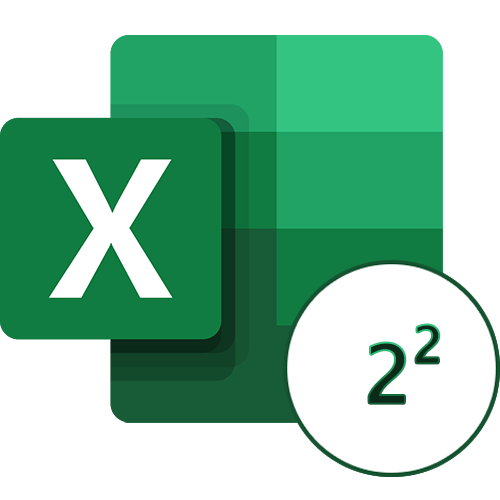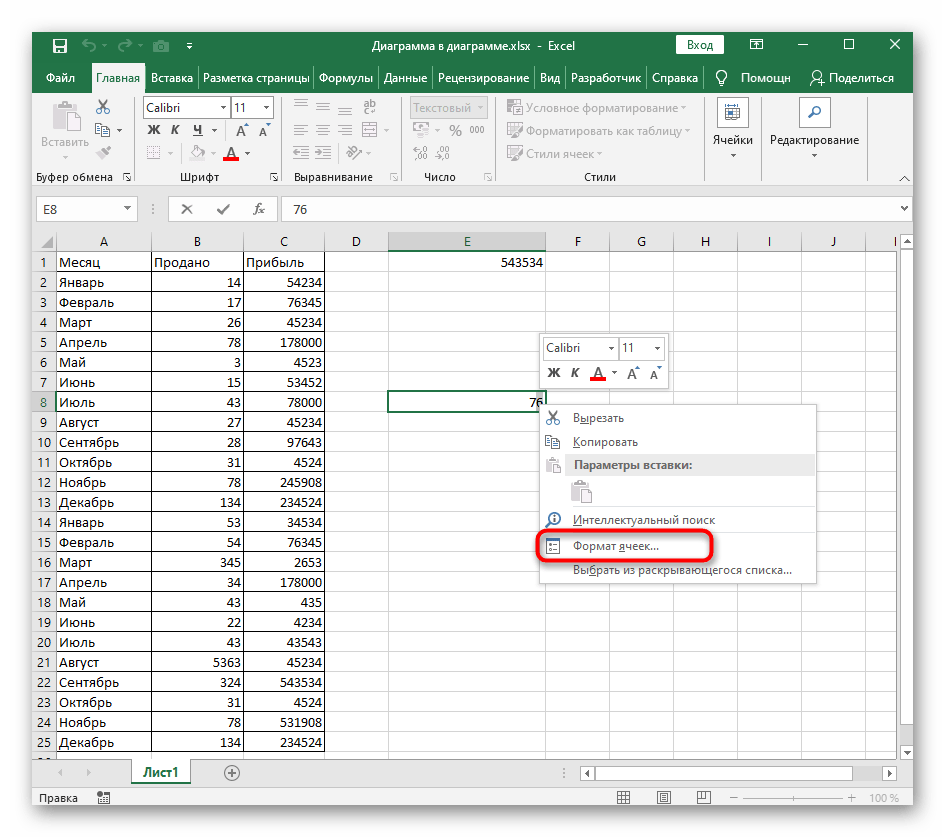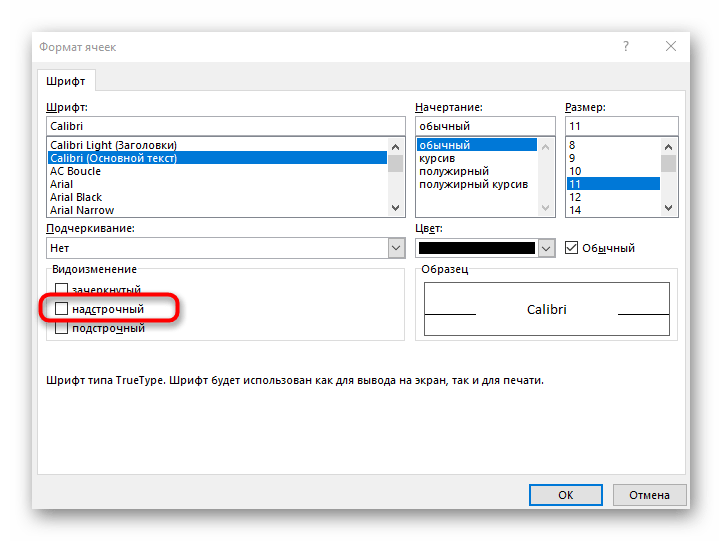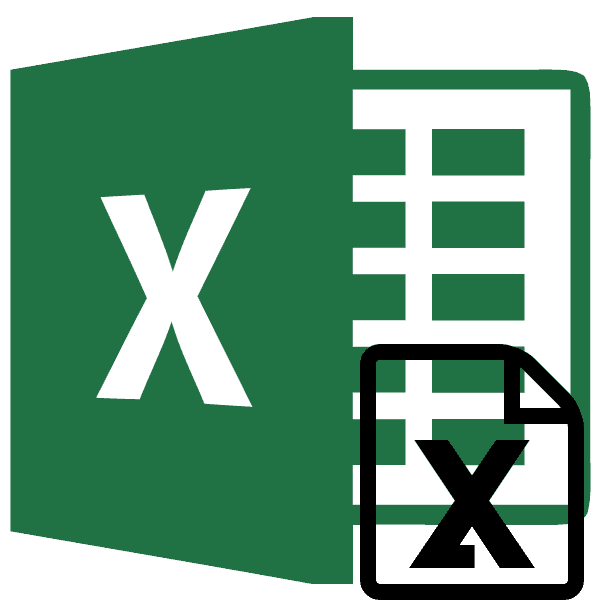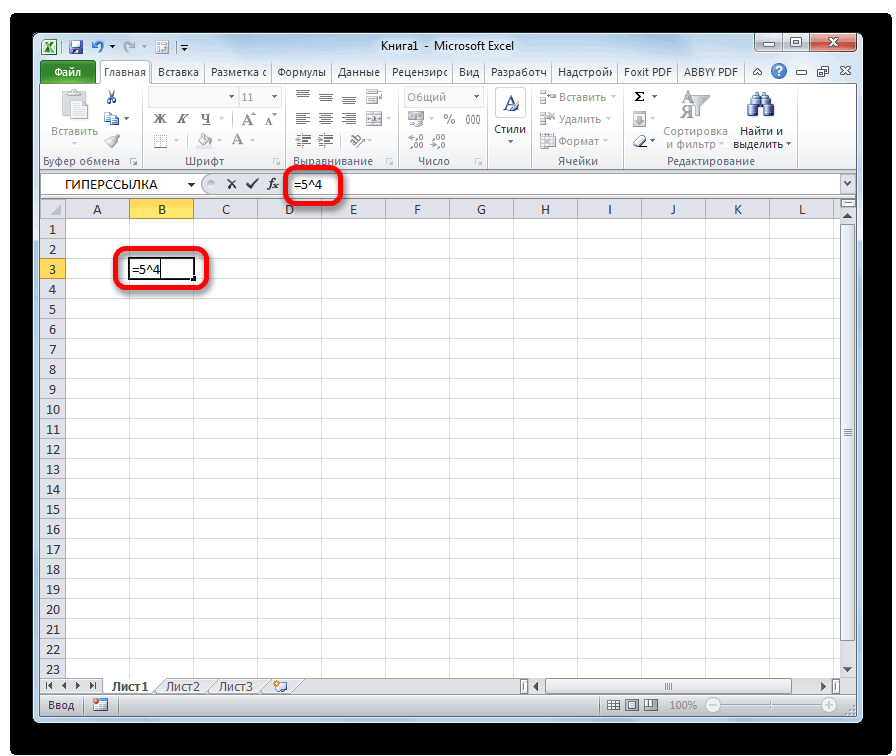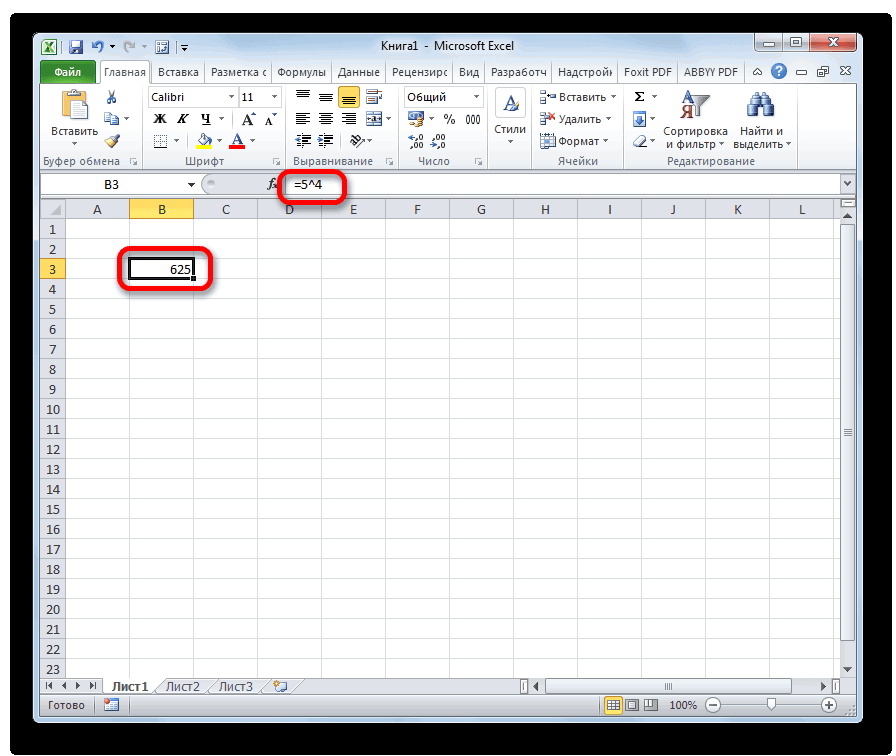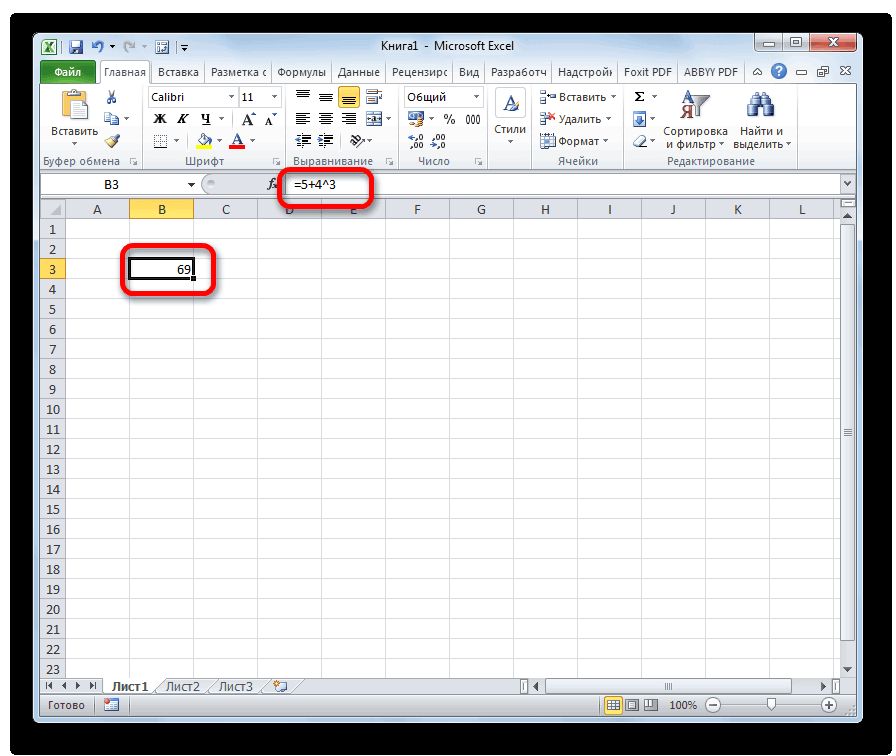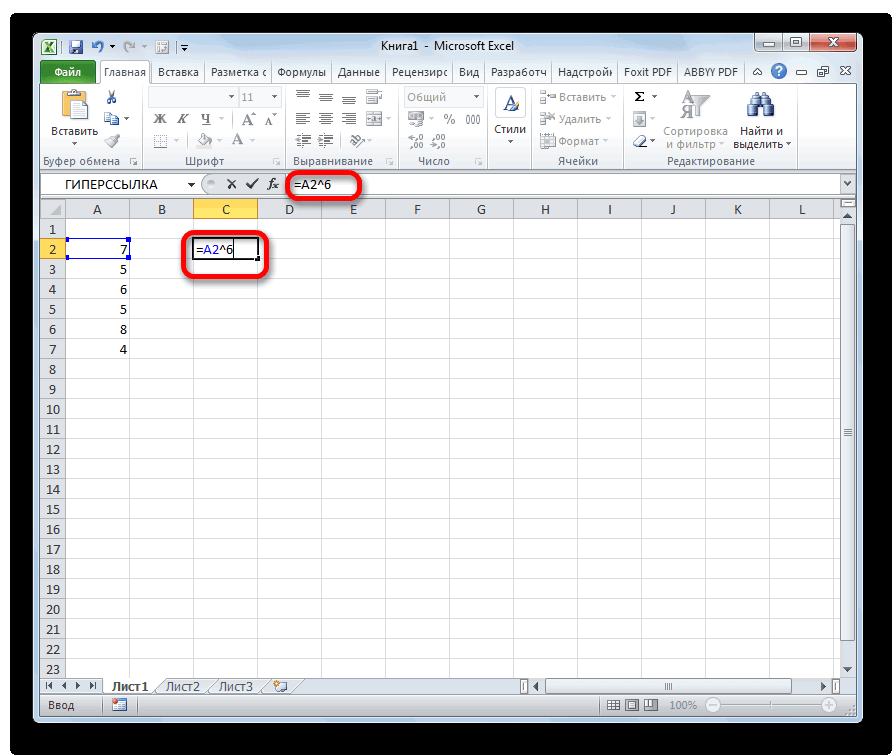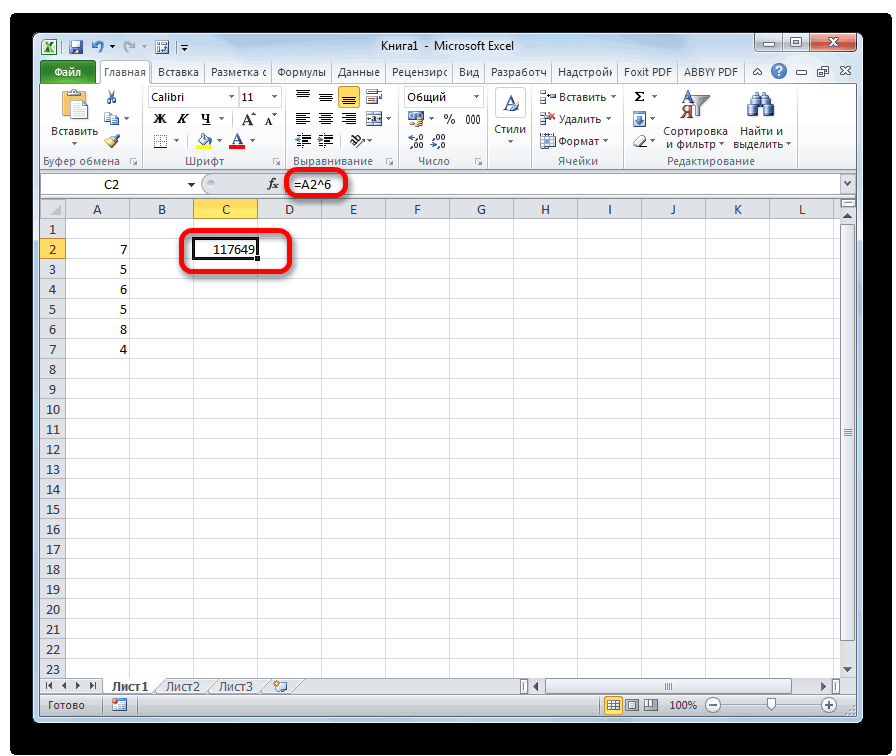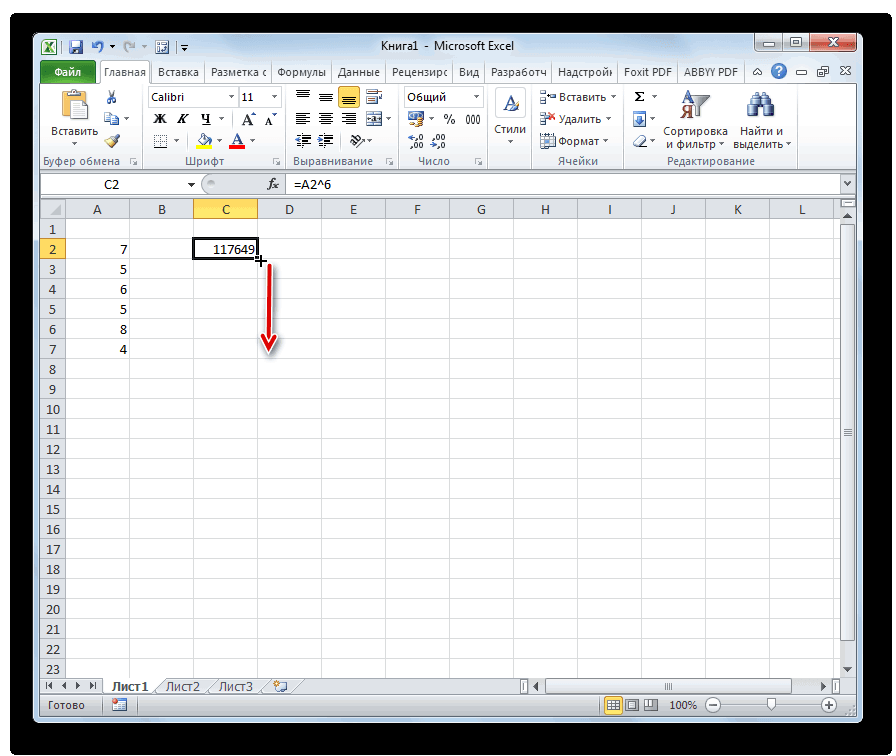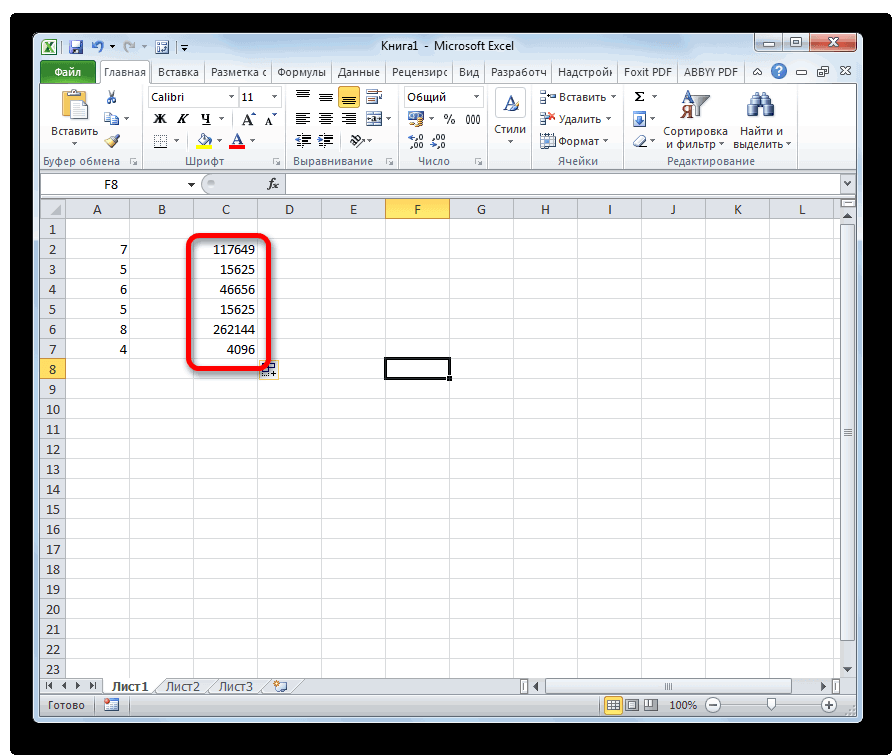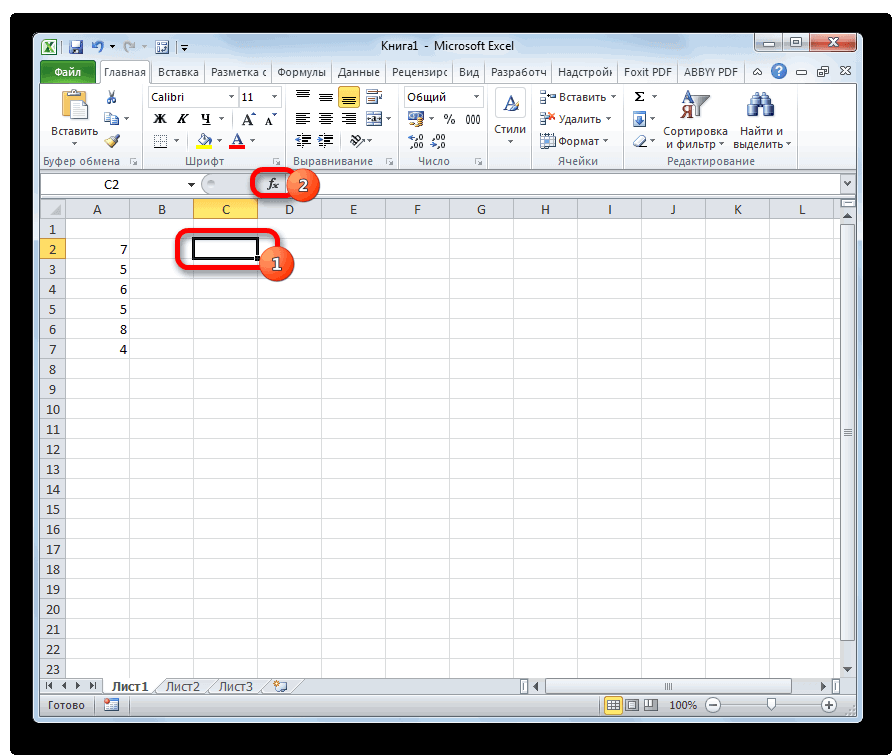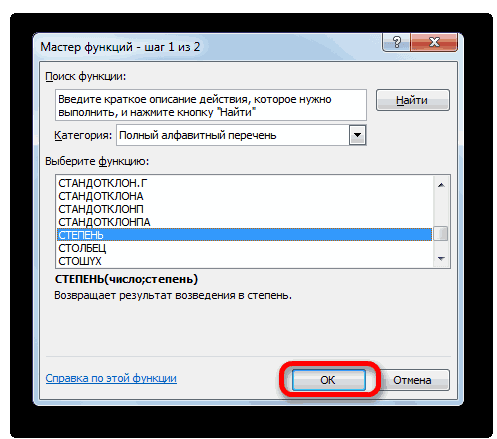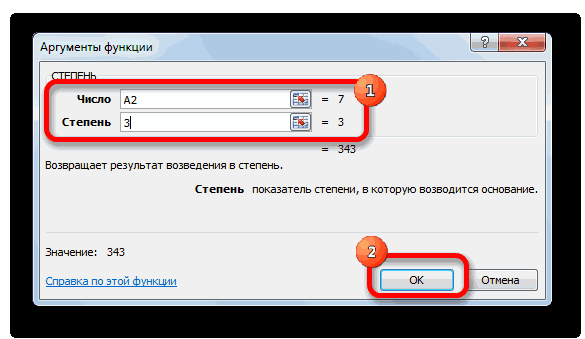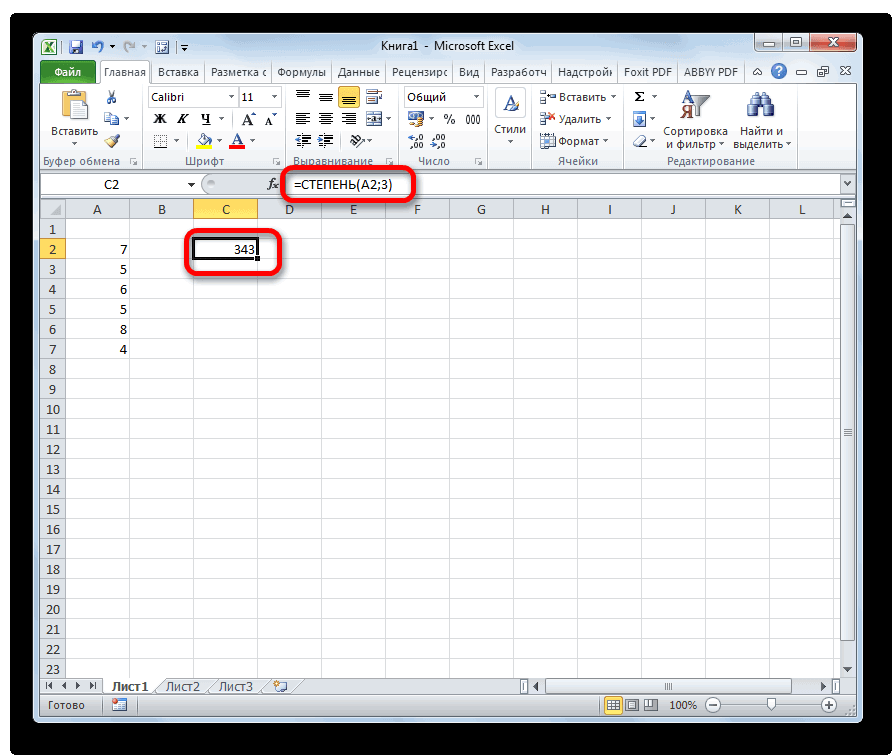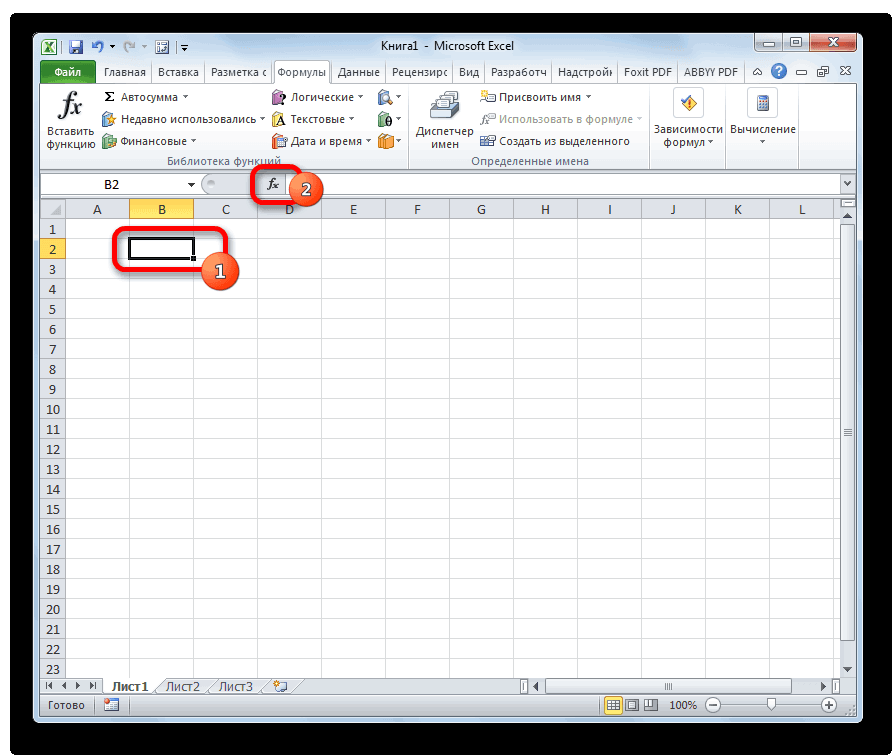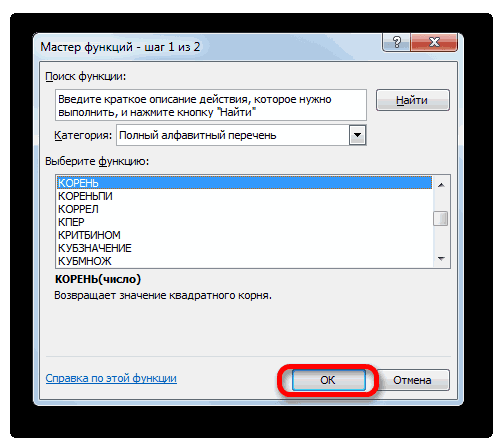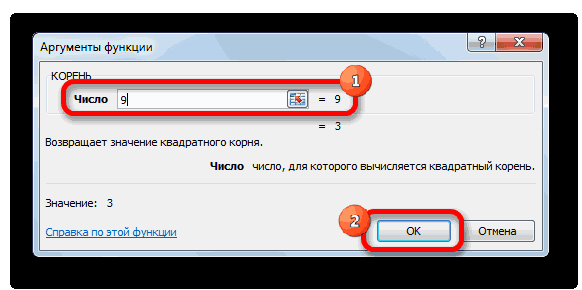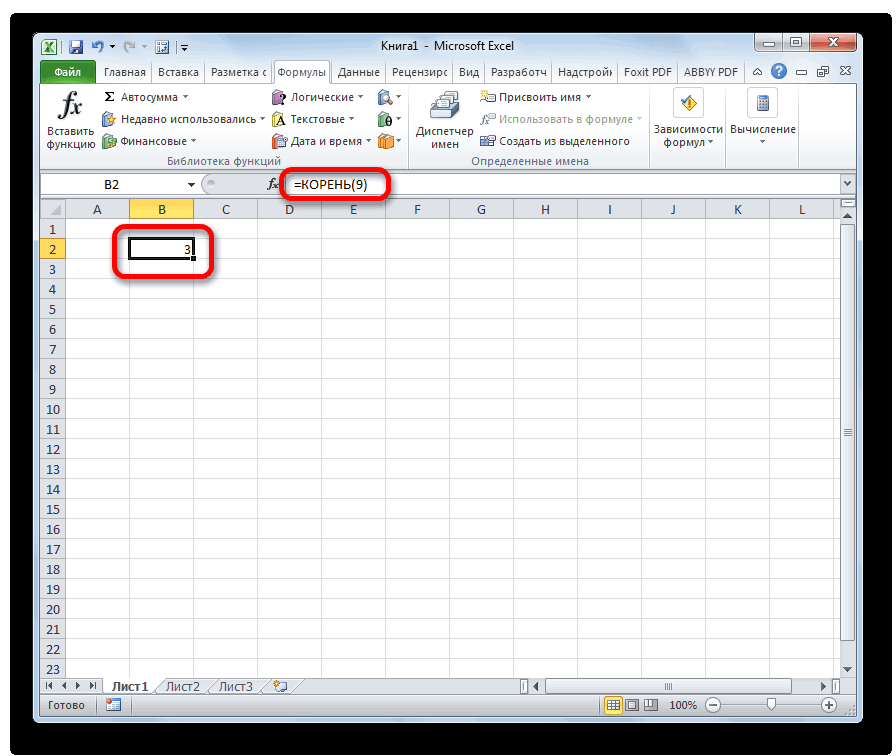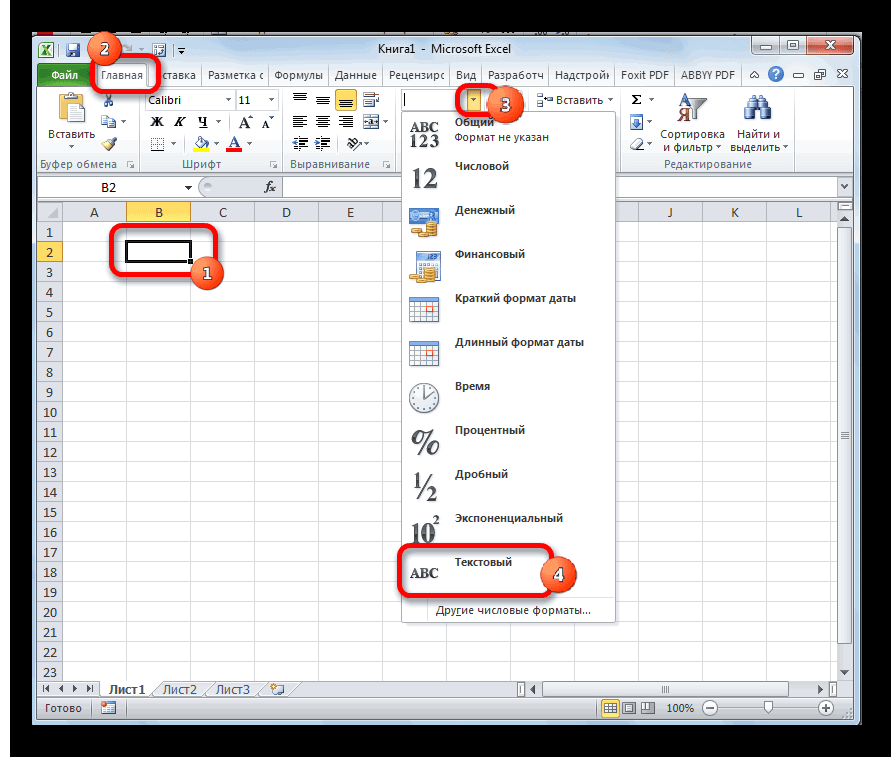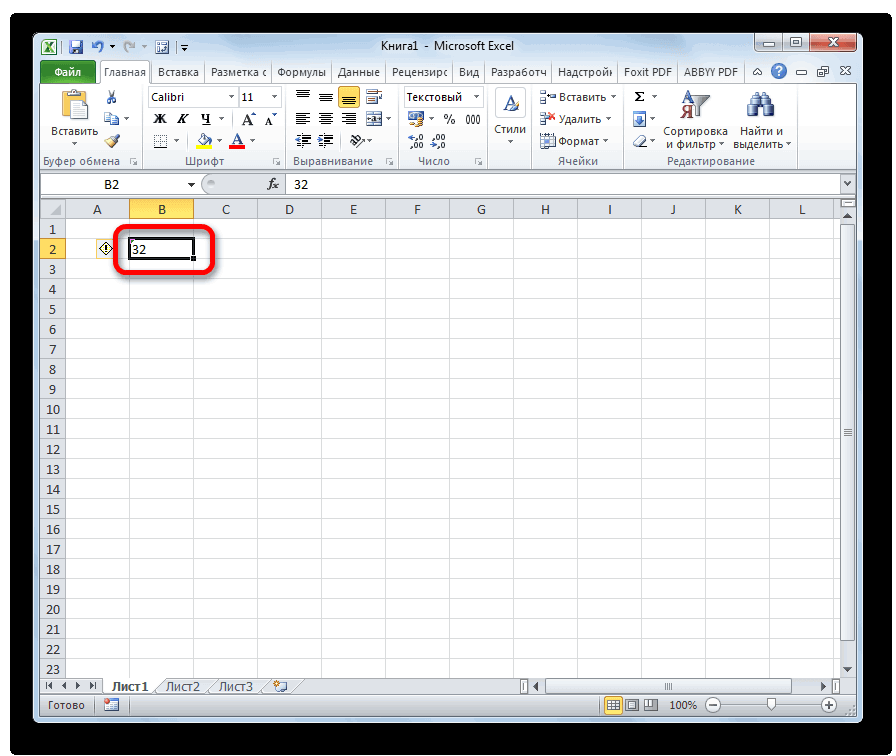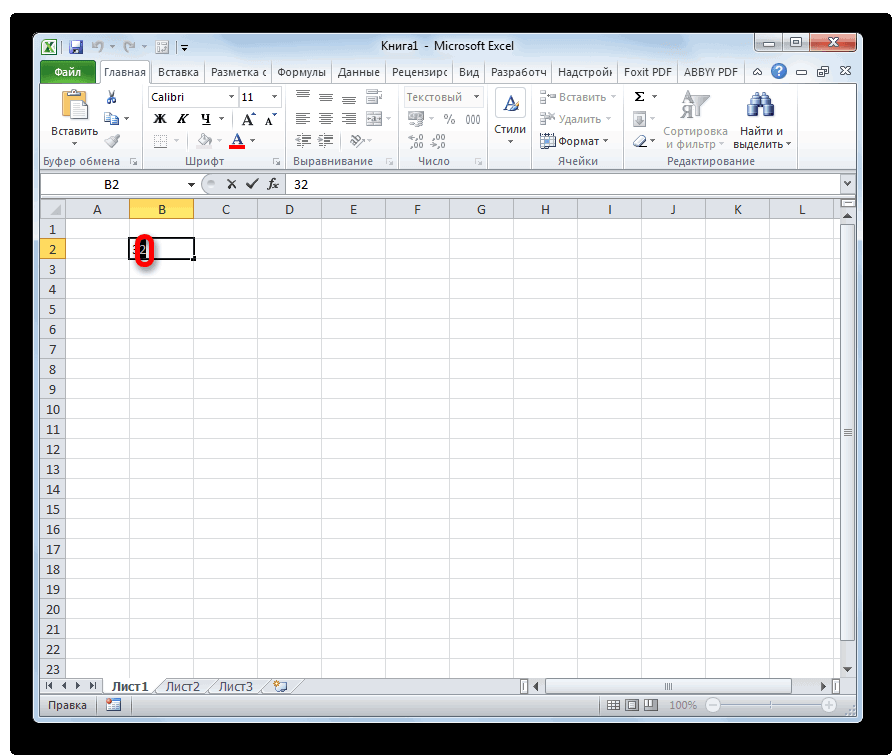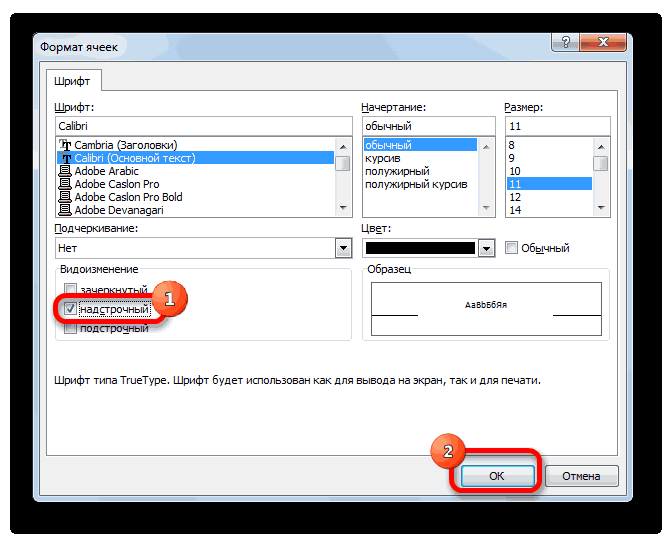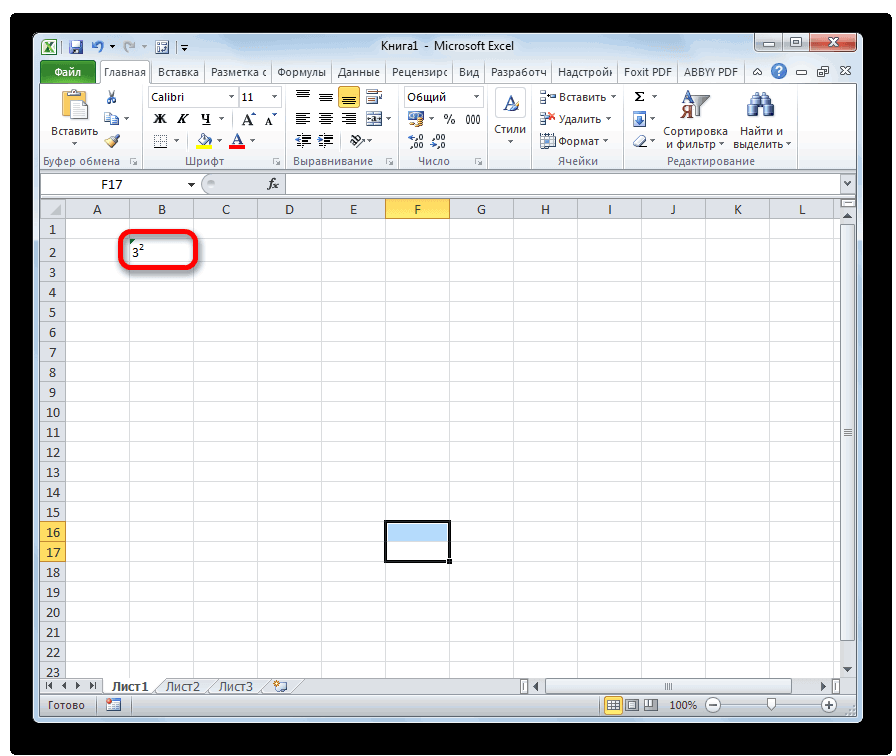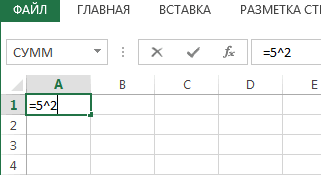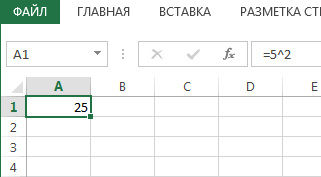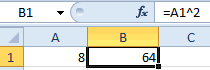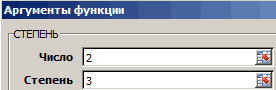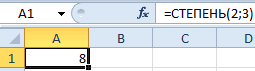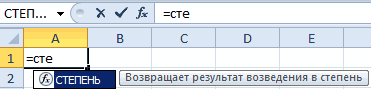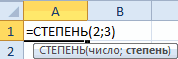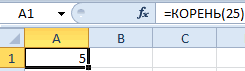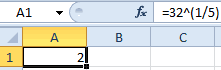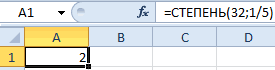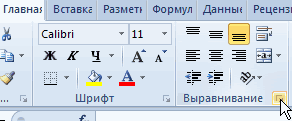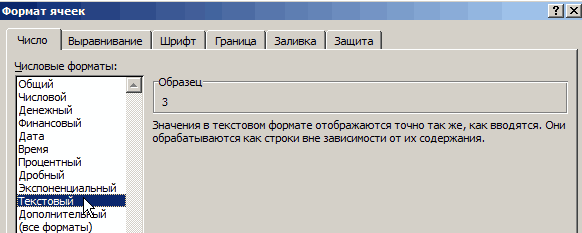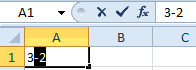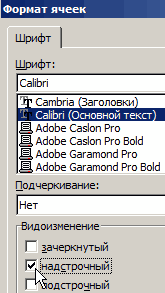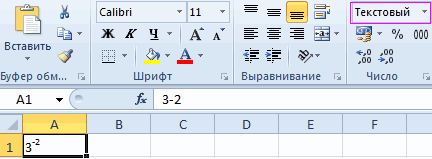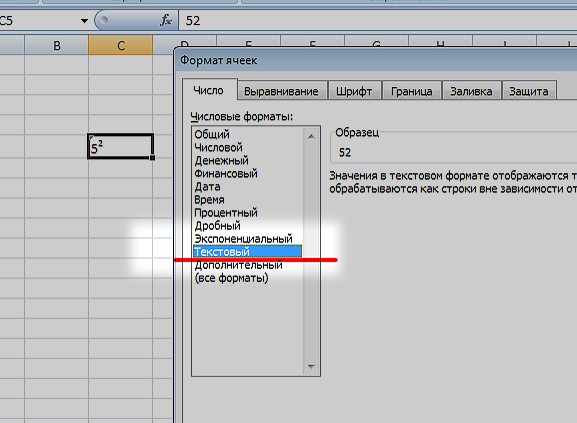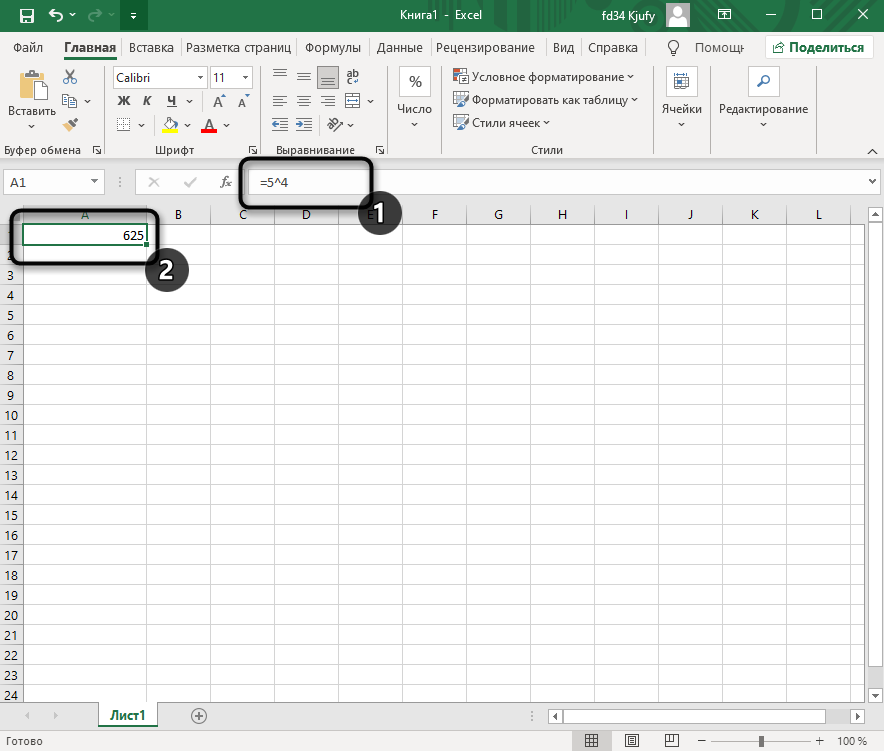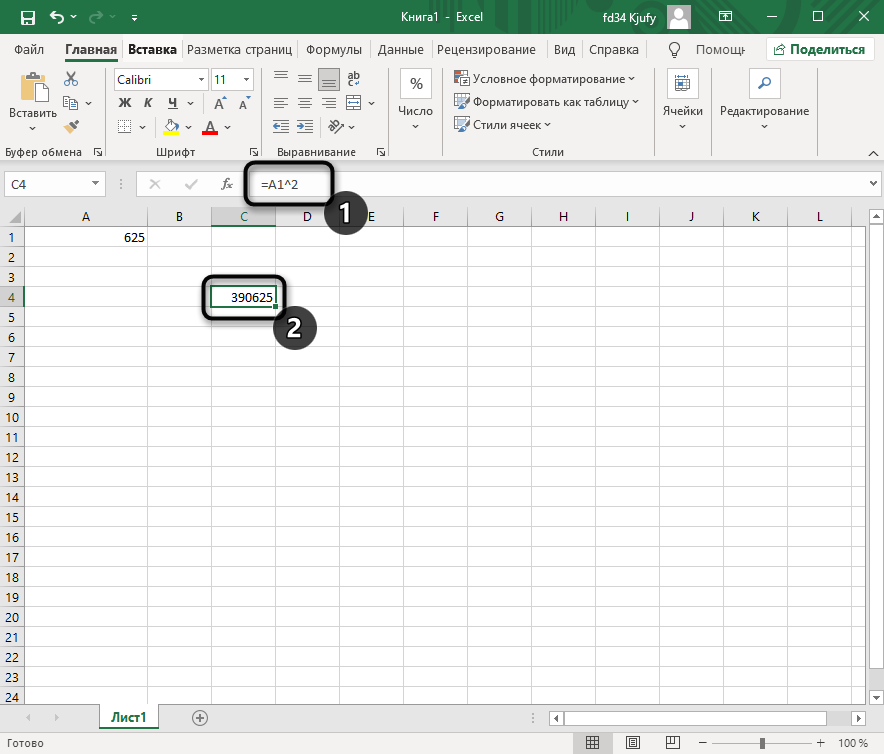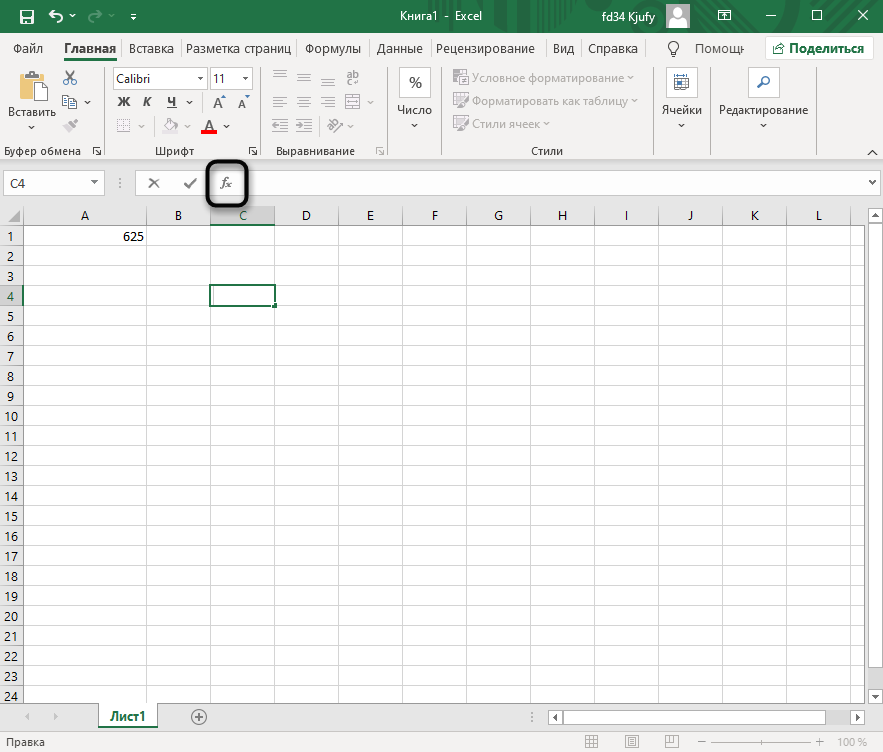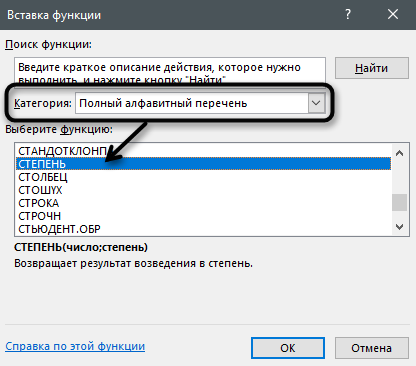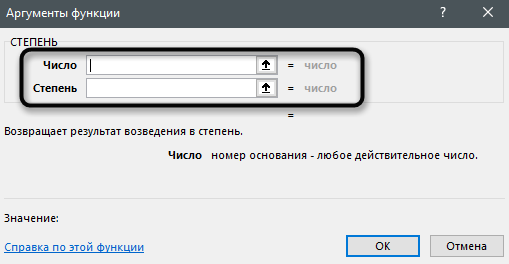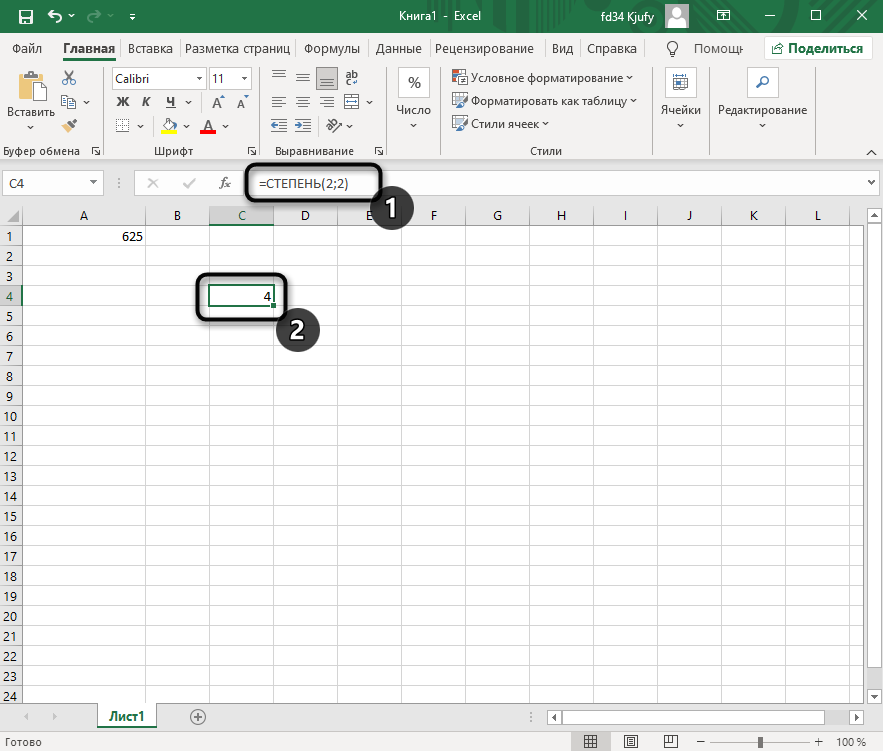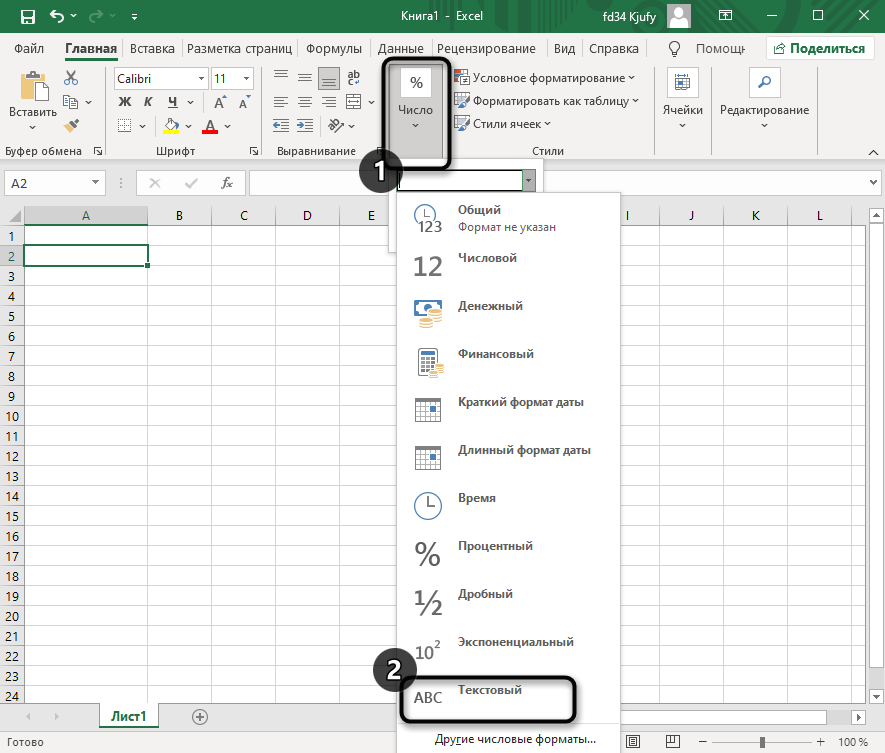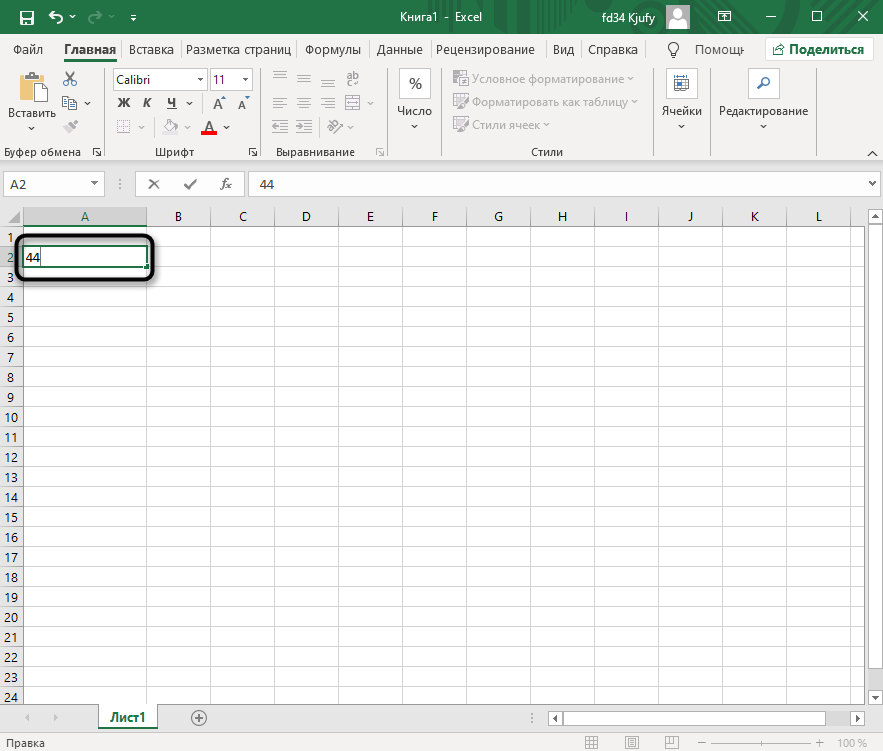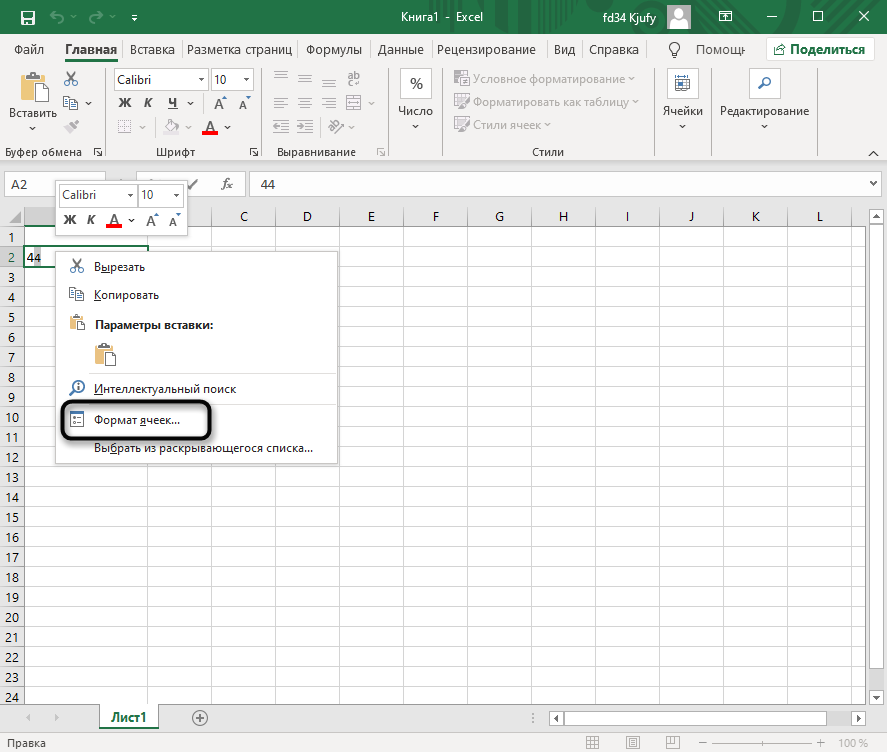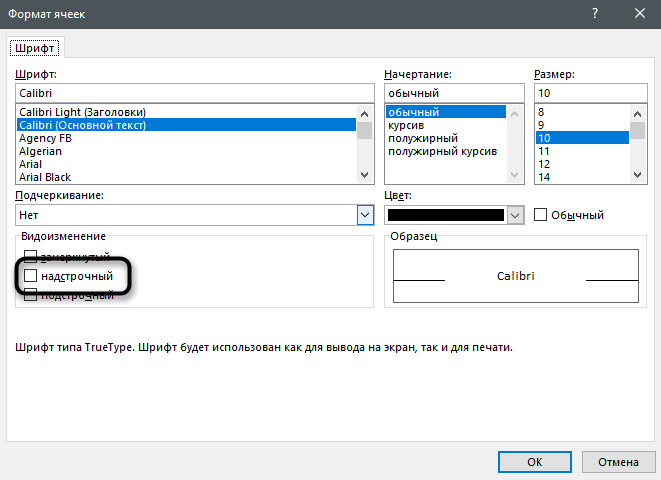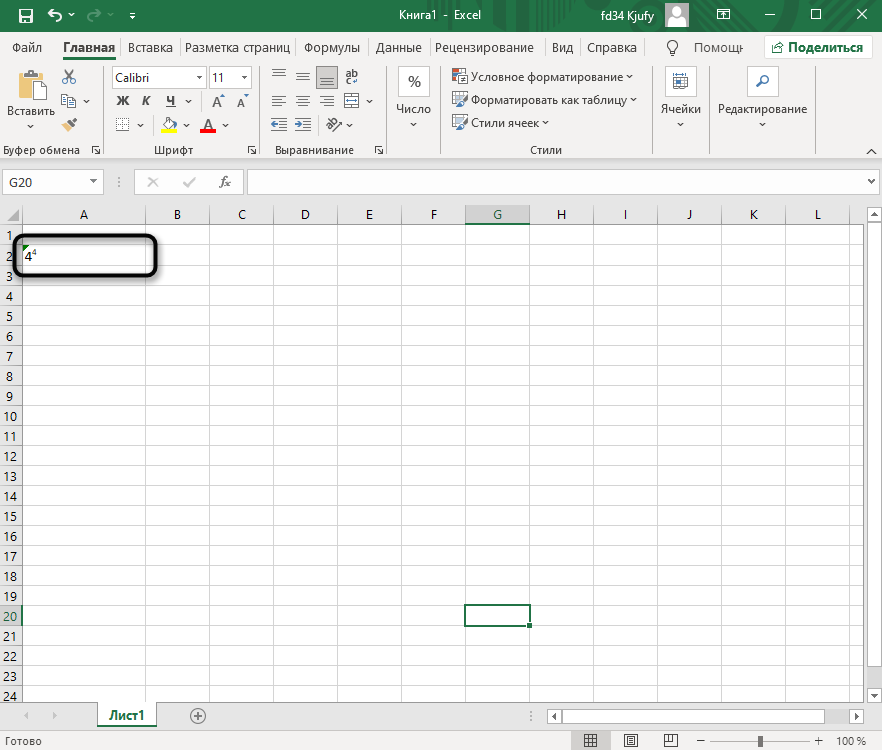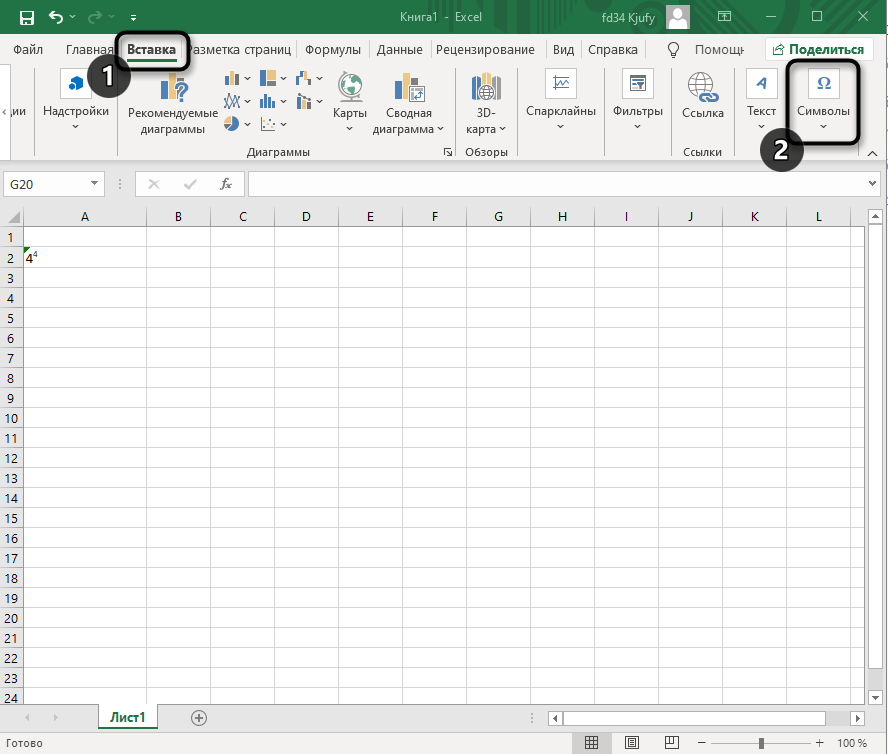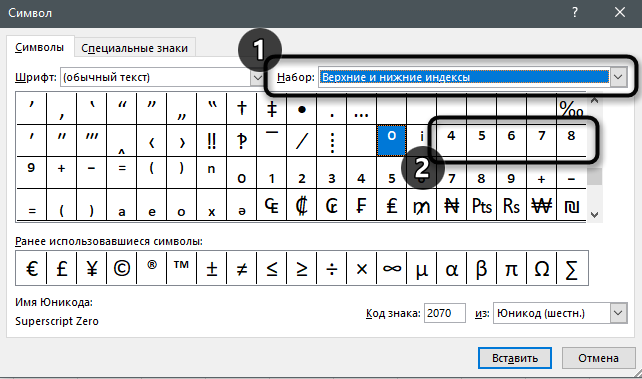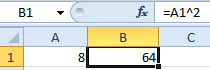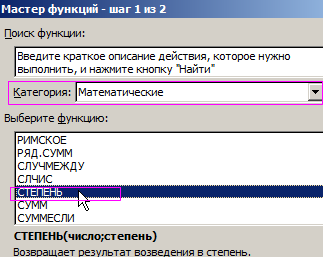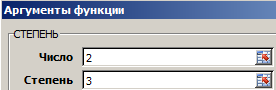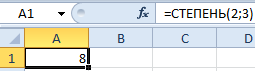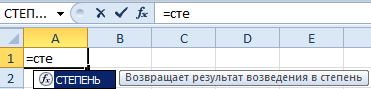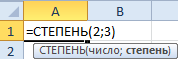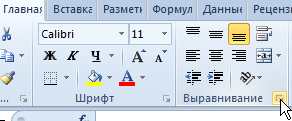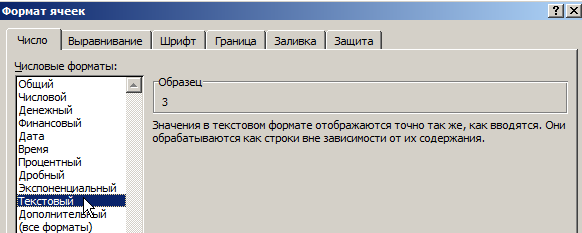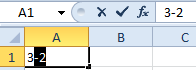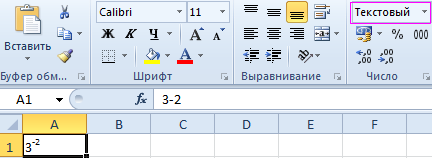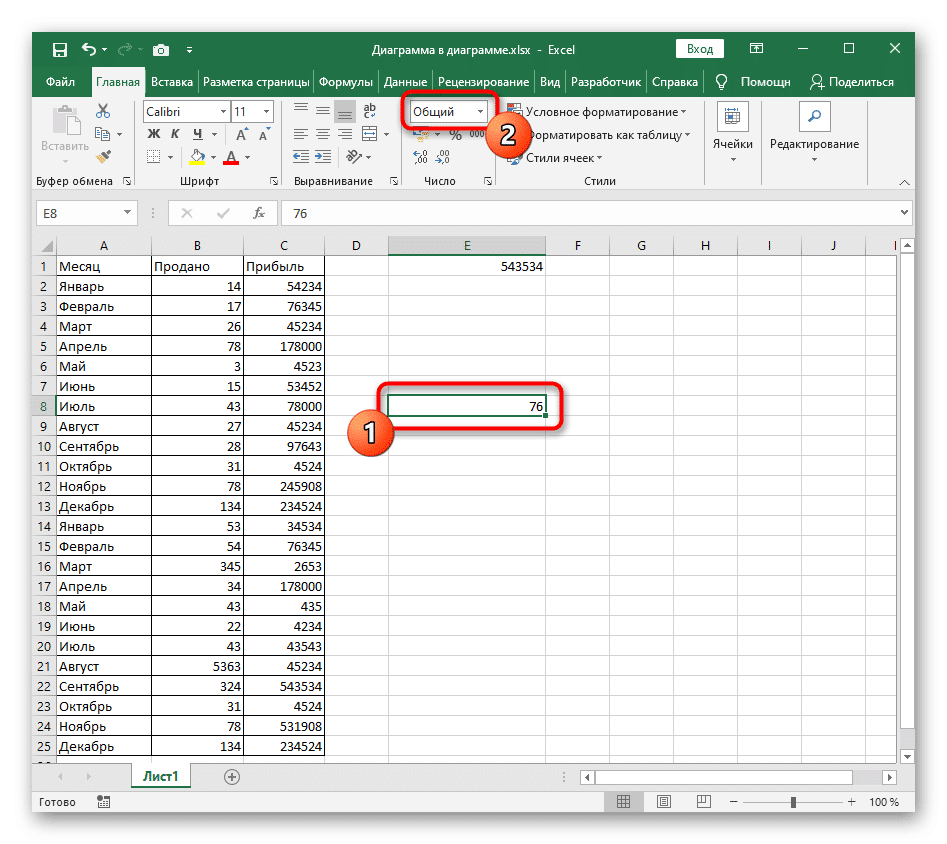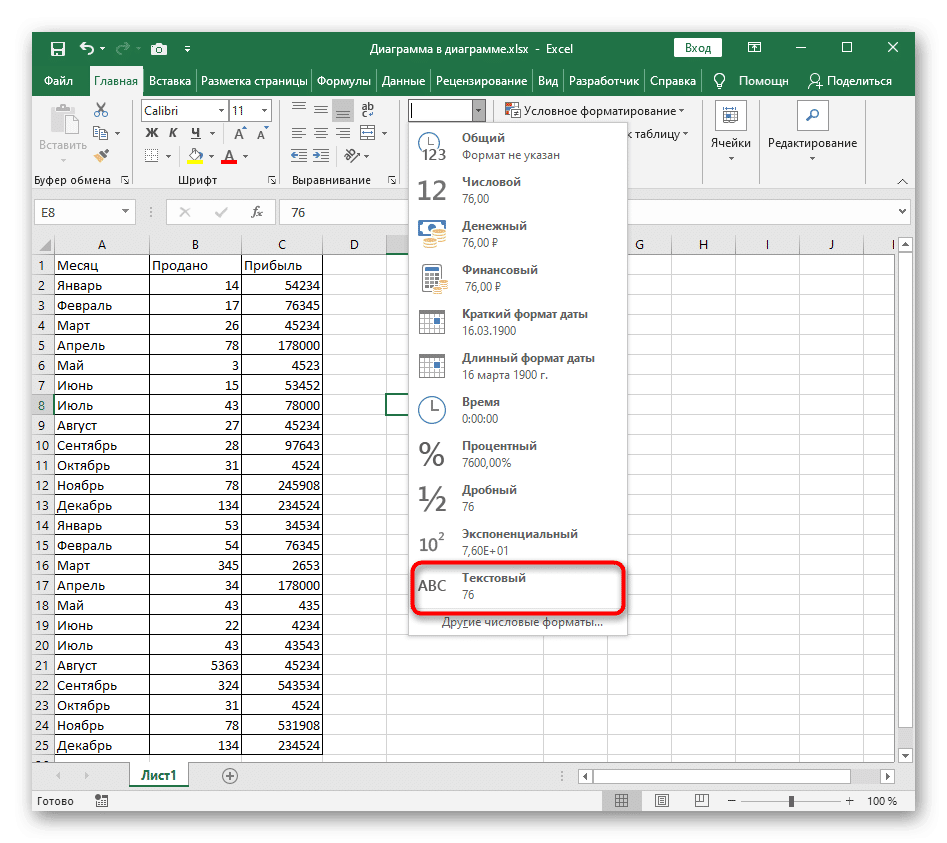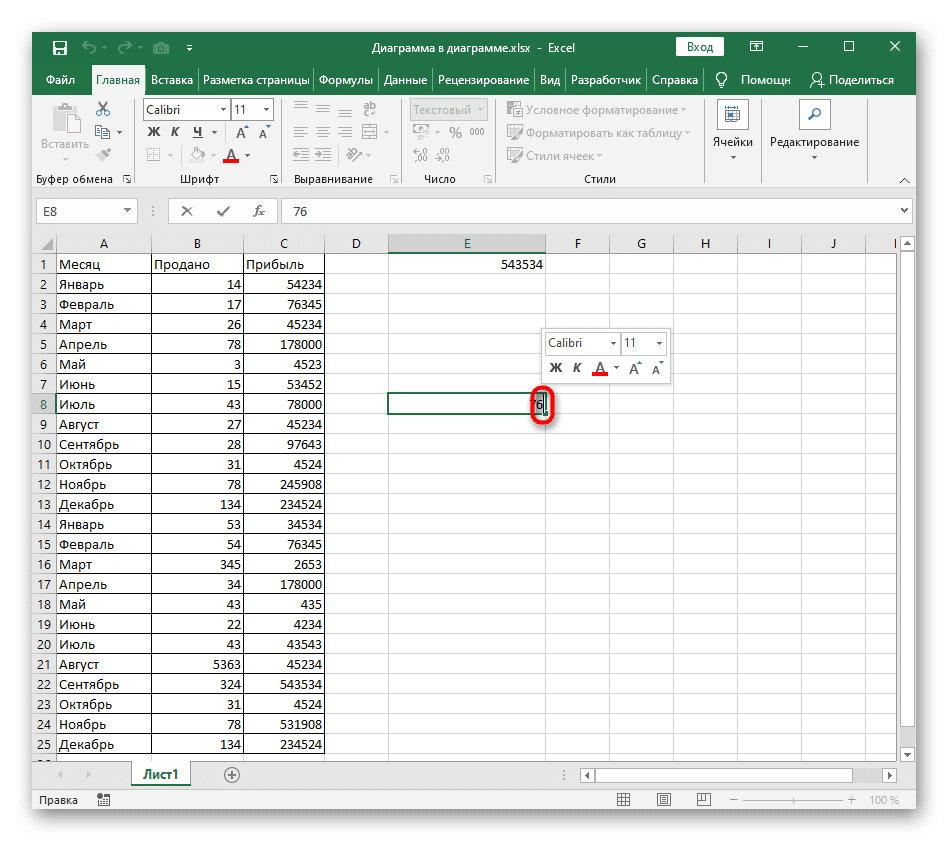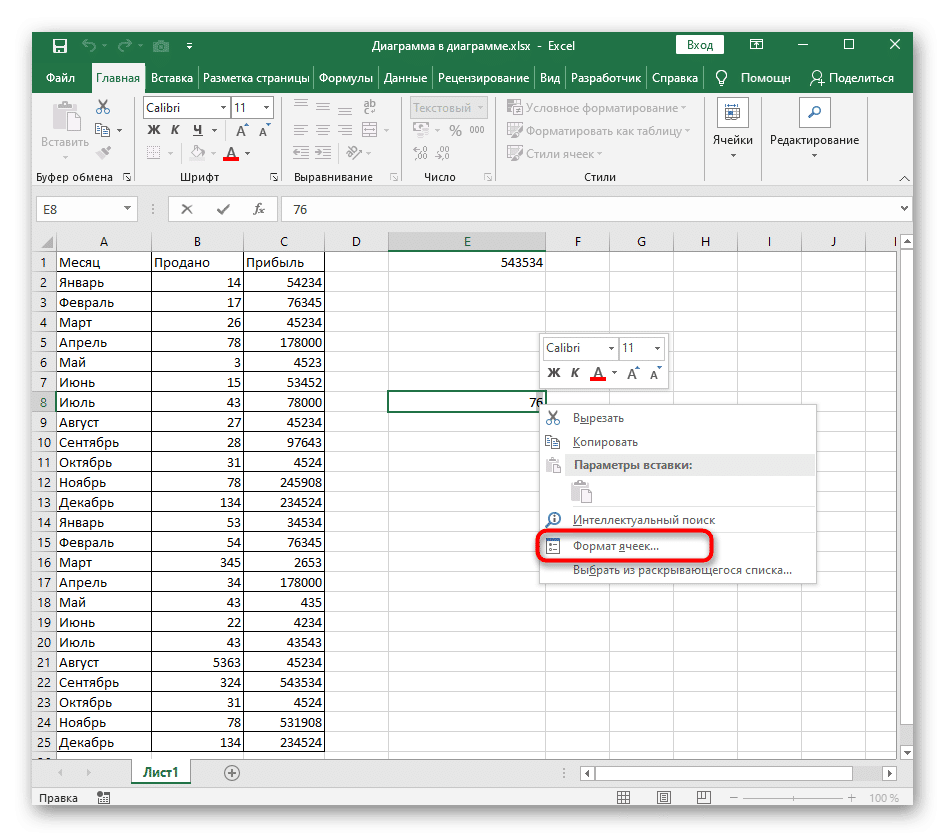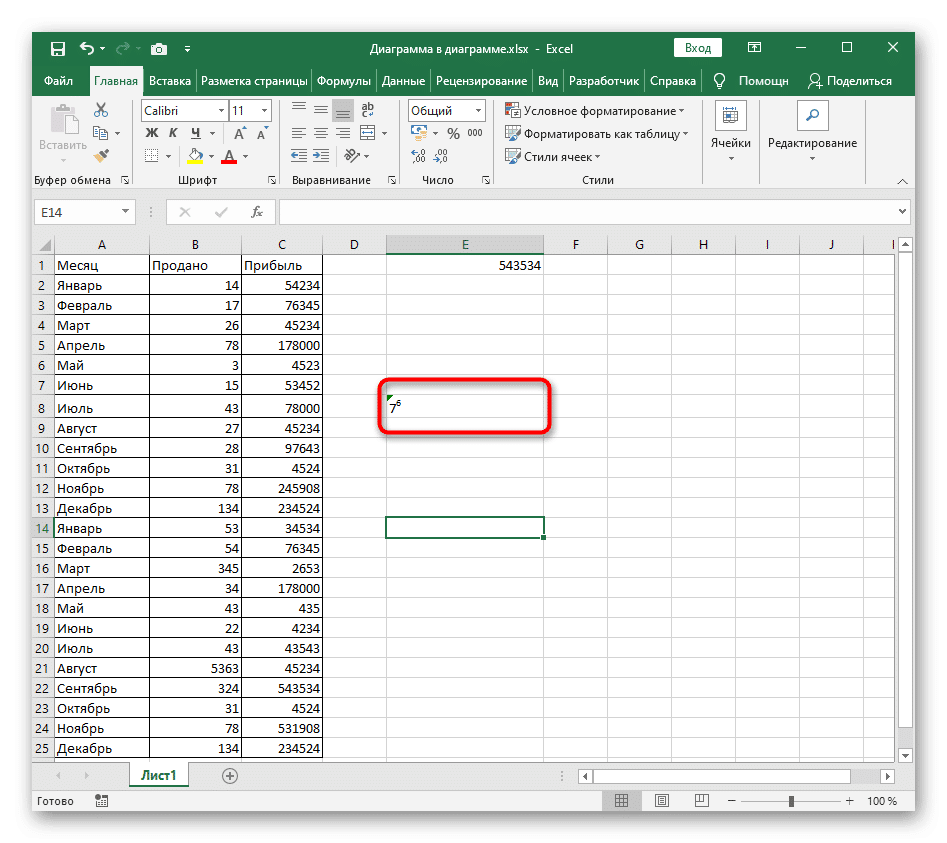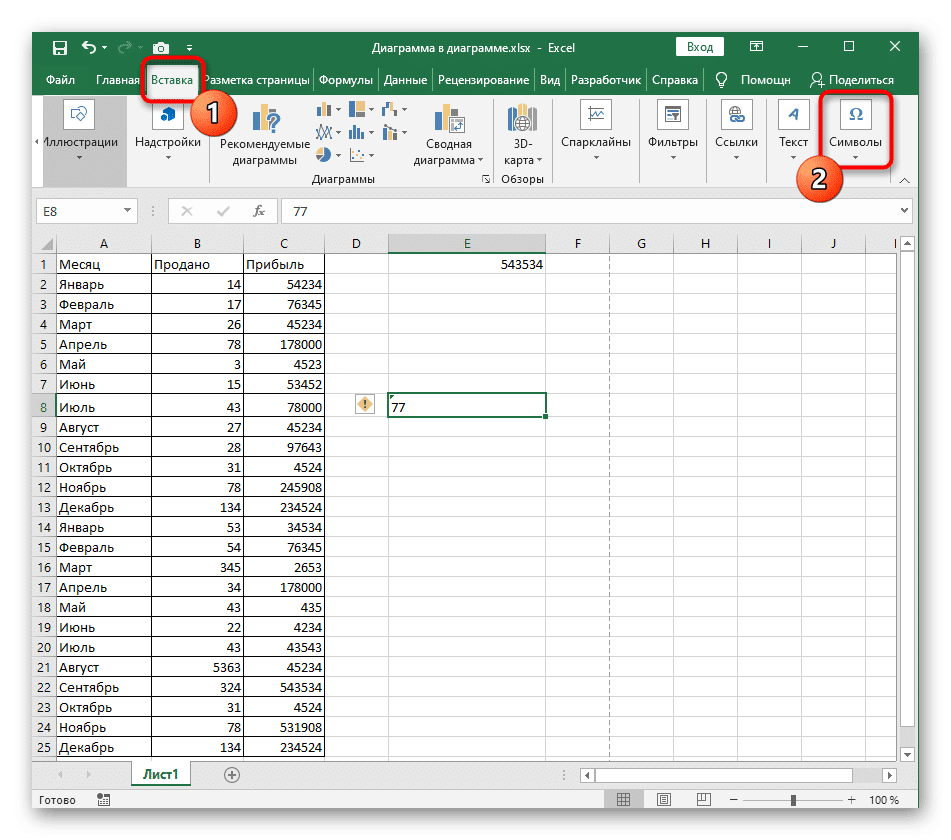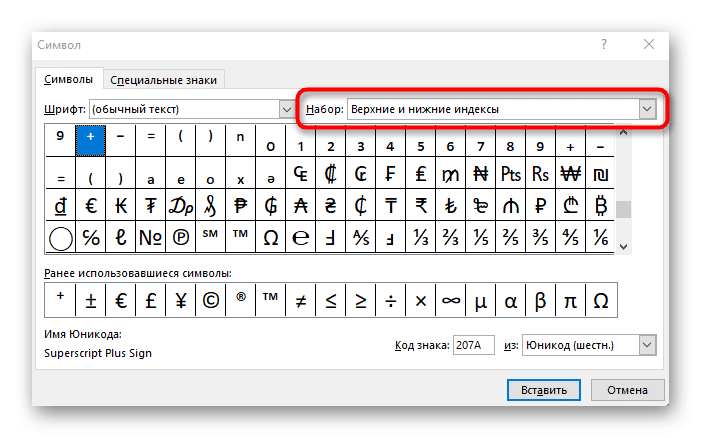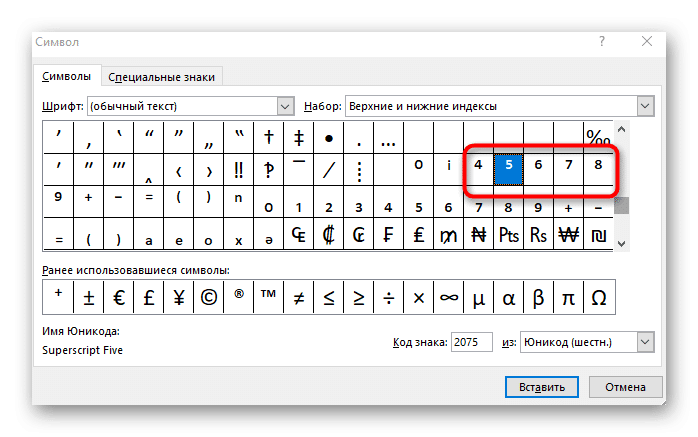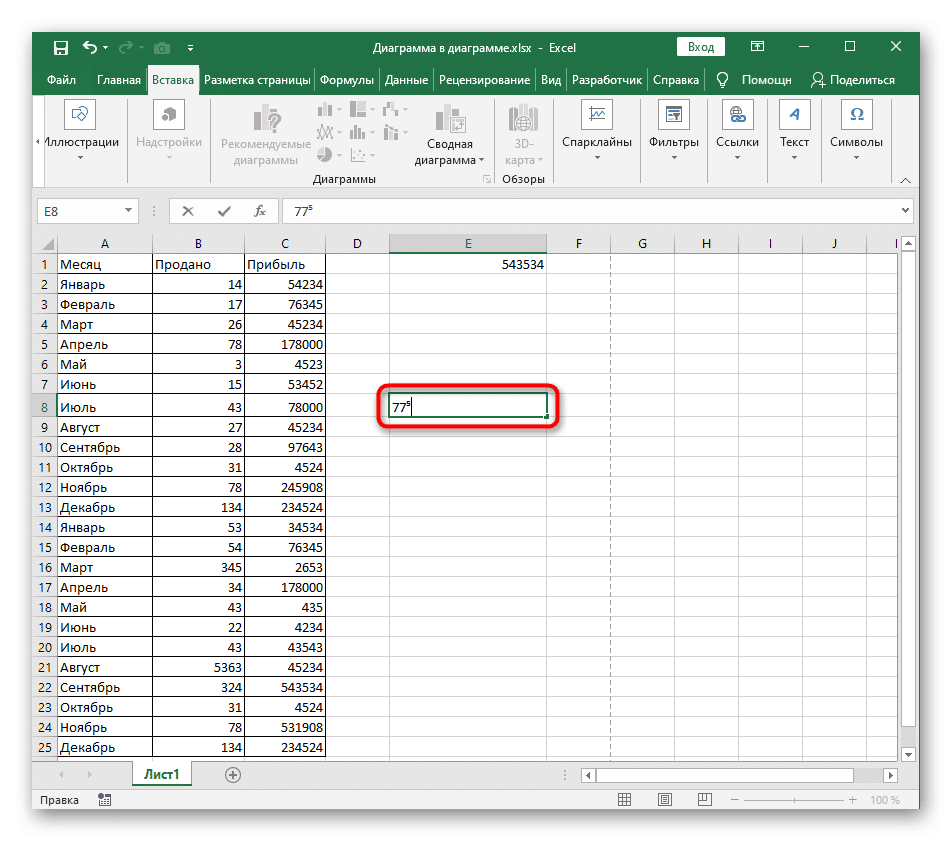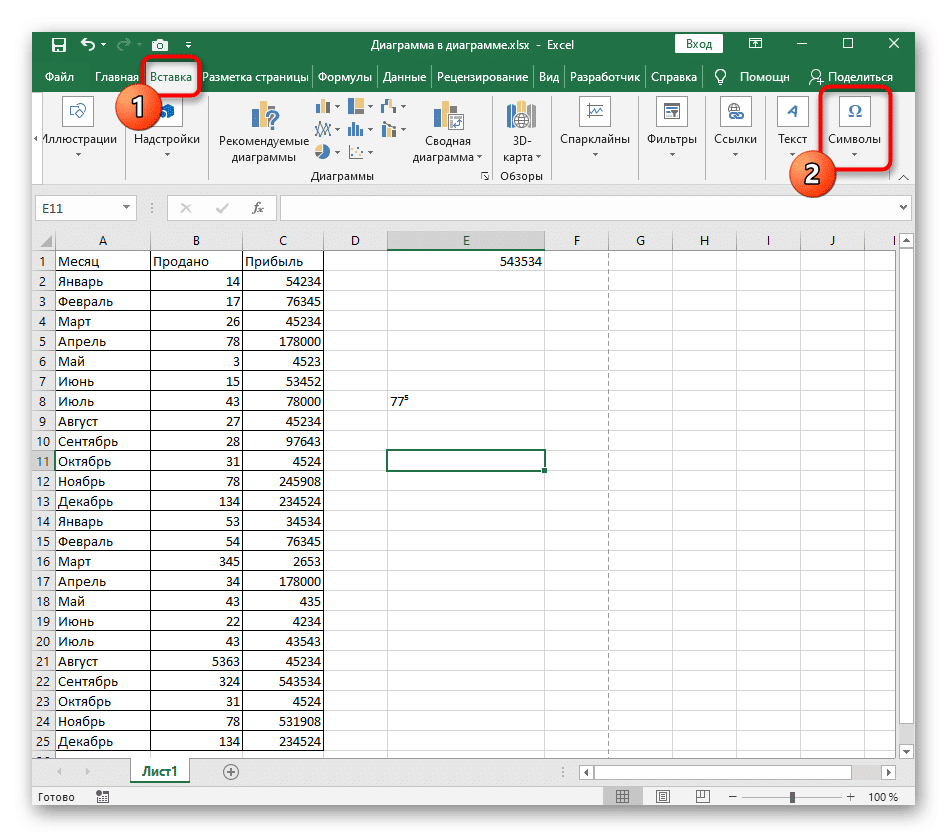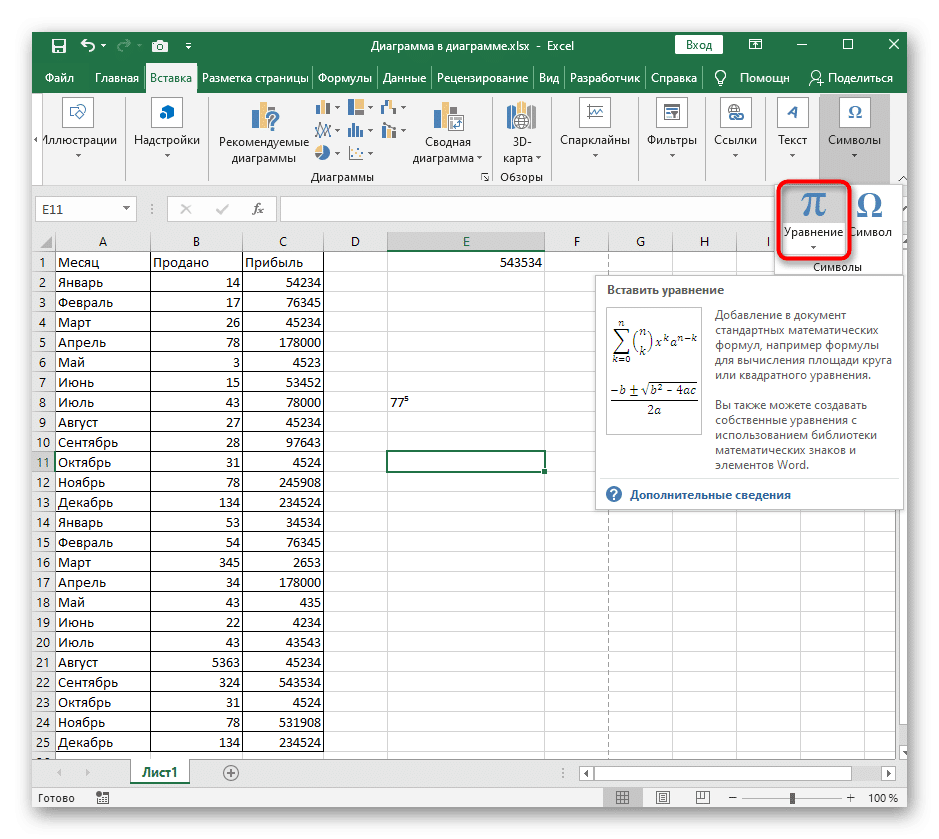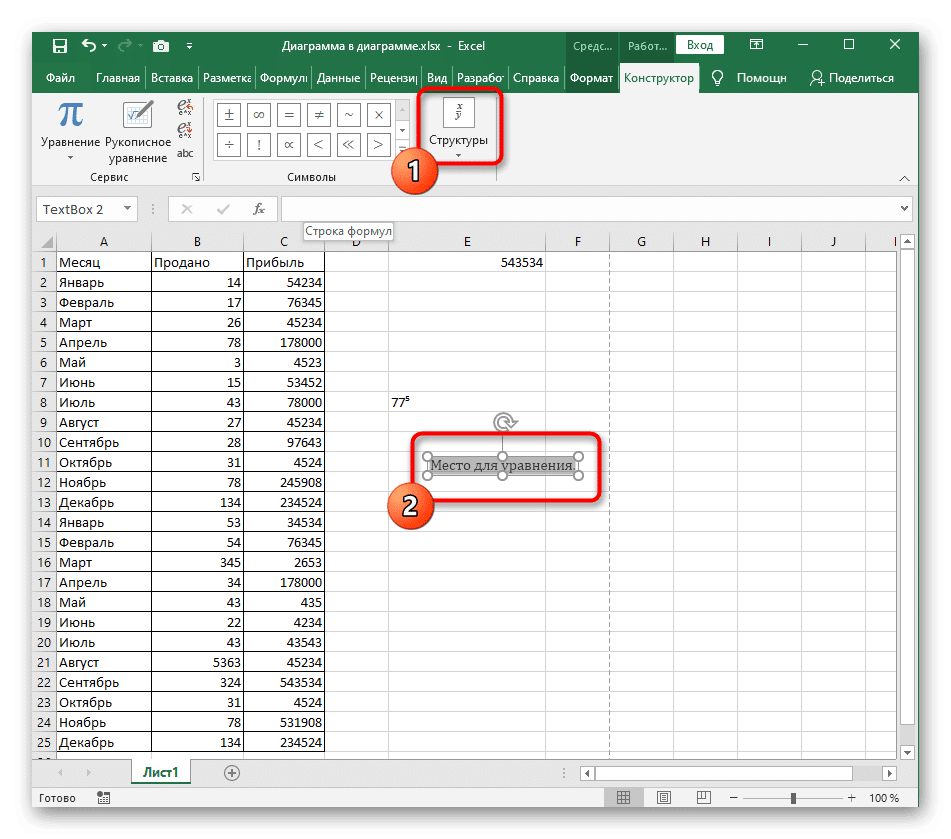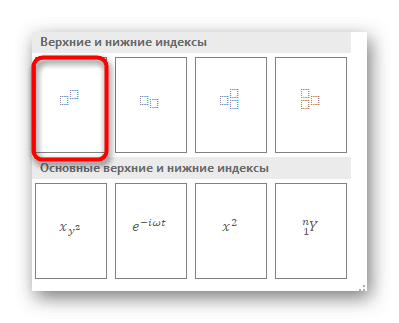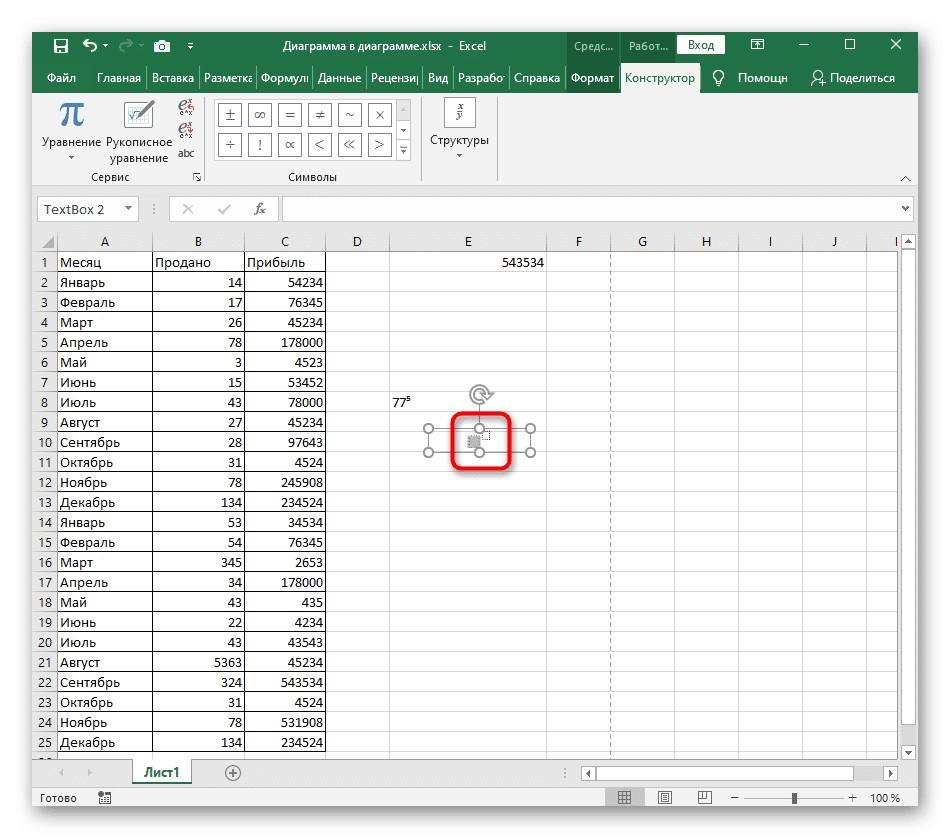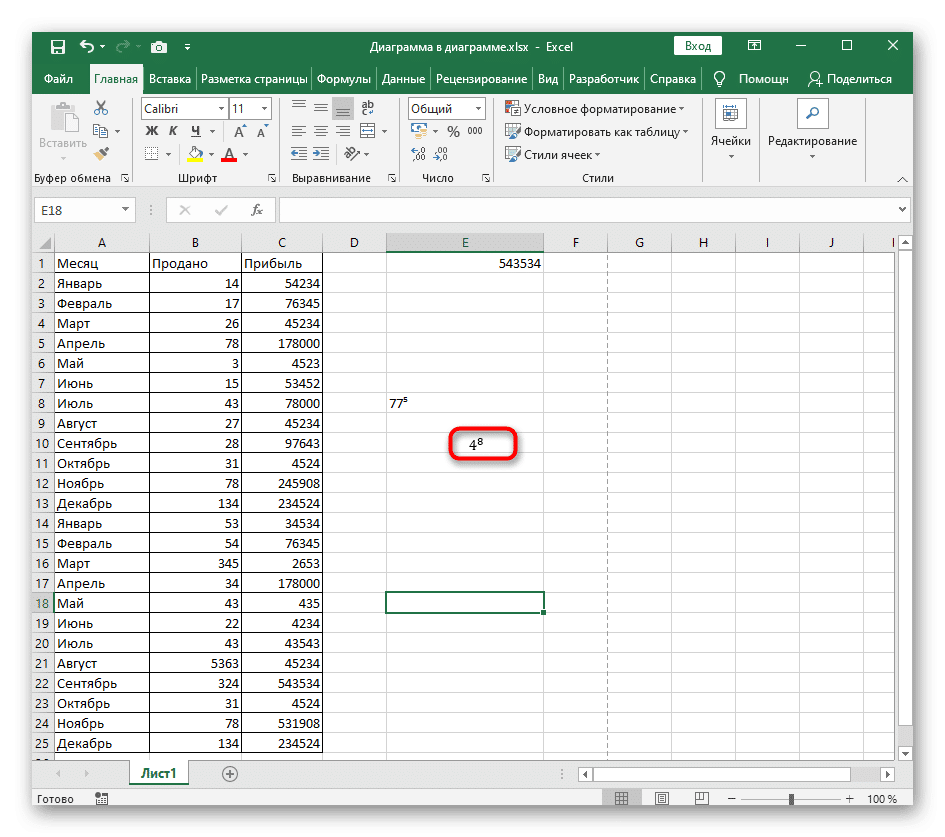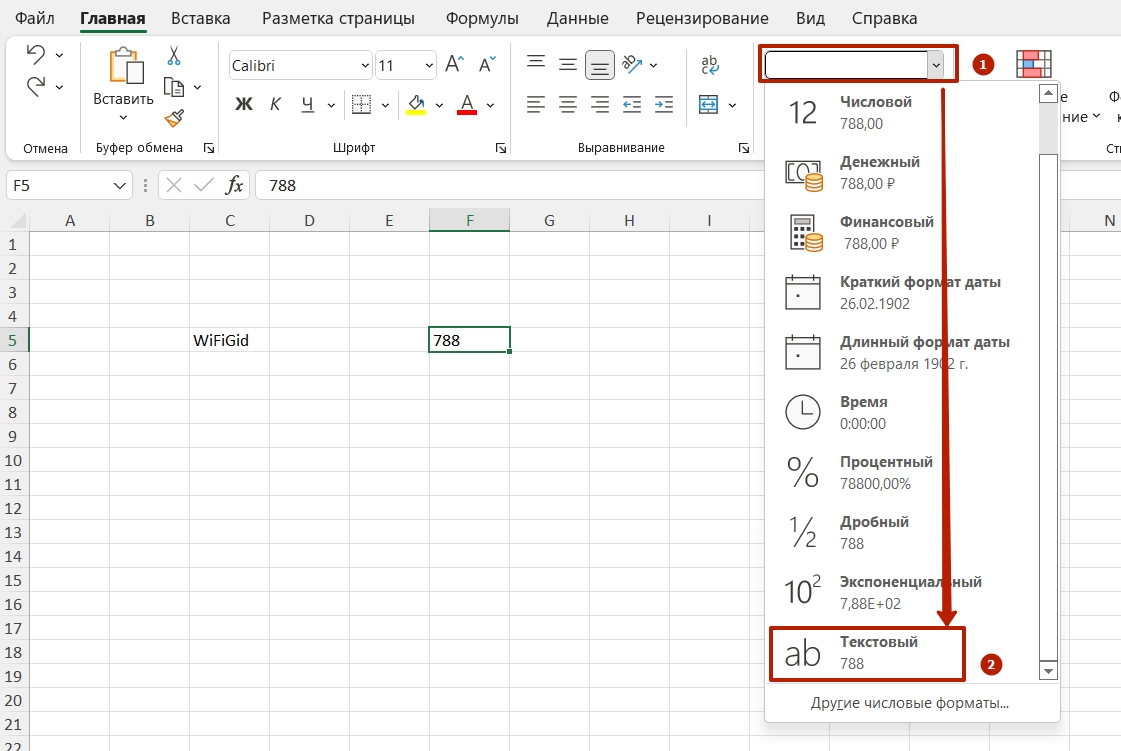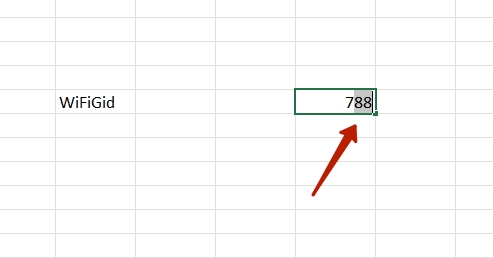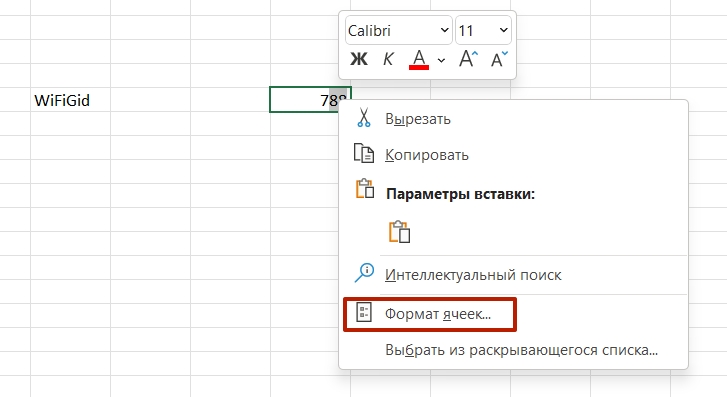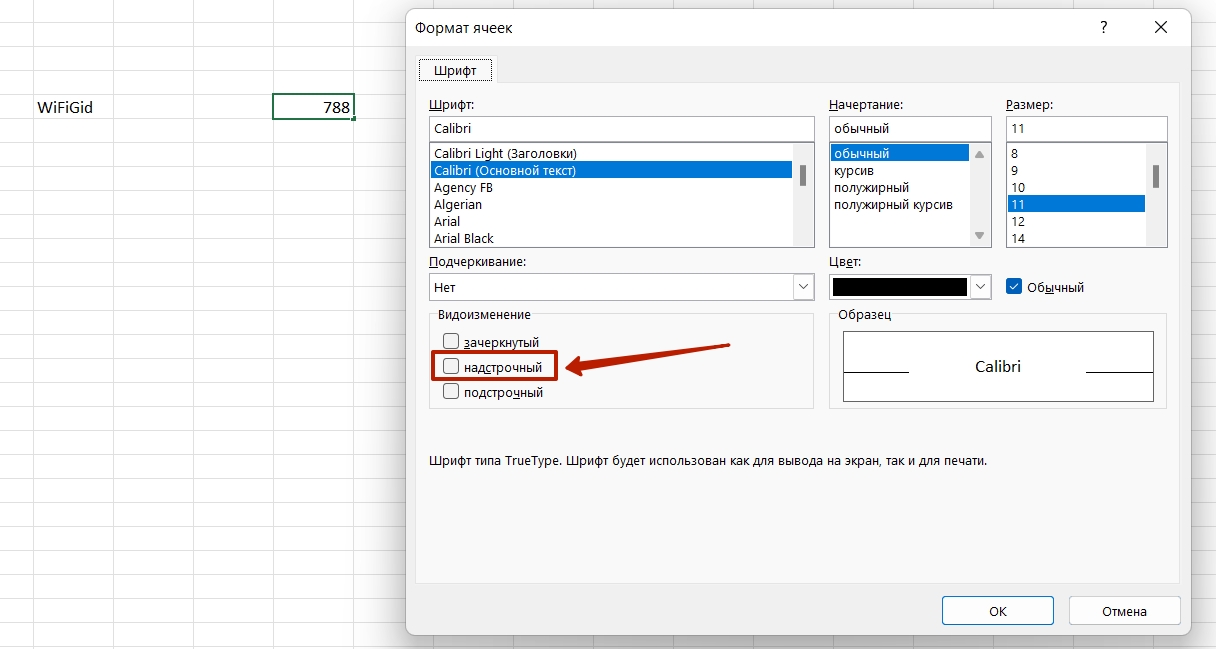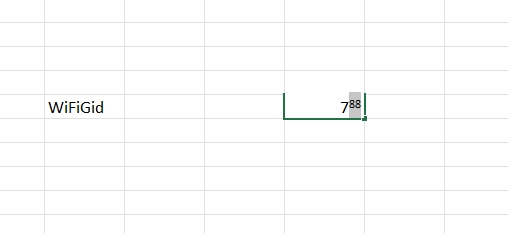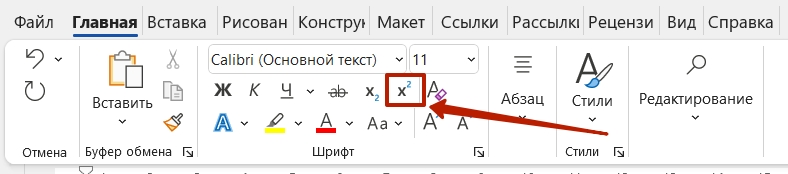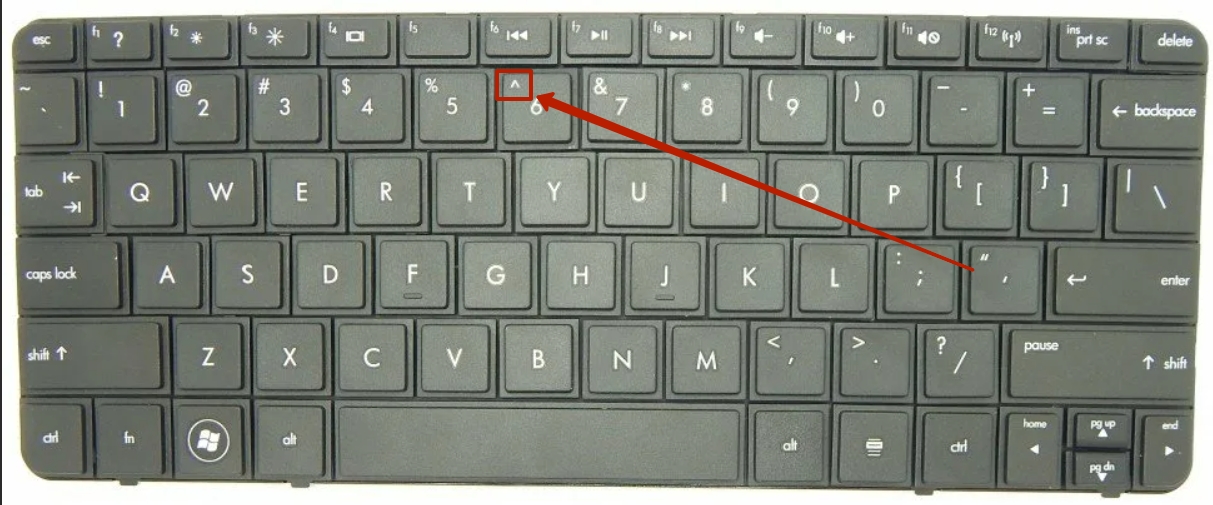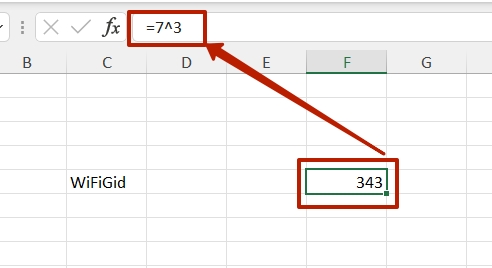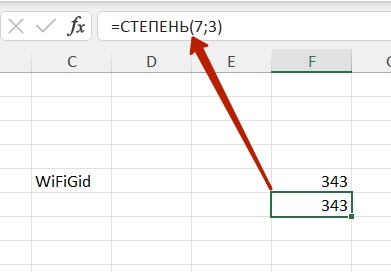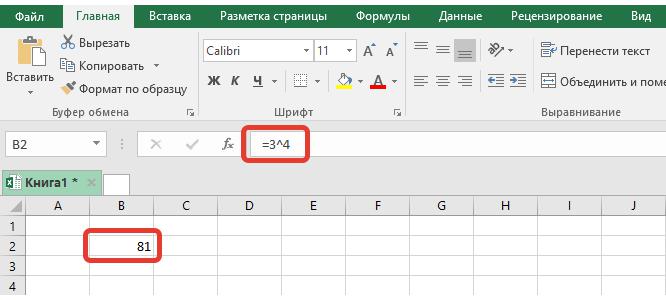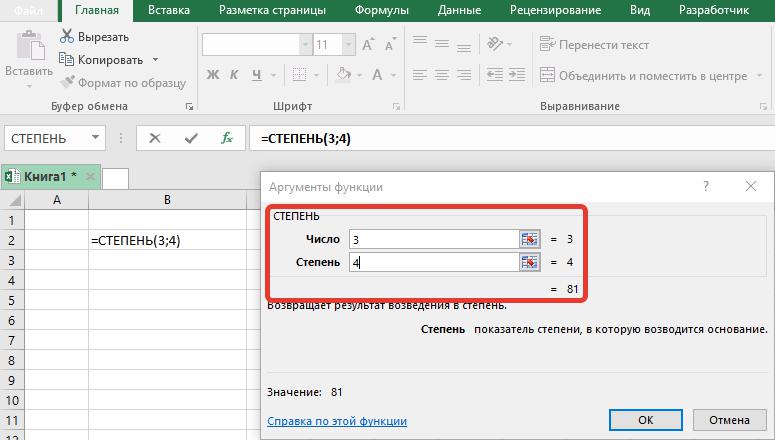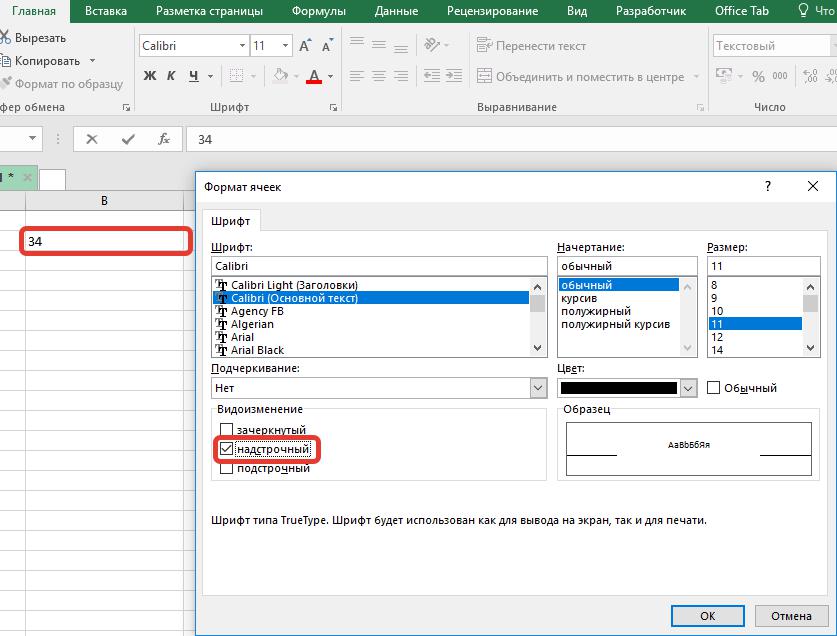Содержание
- Способ 1: Изменение регистра числа
- Способ 2: Использование специальных символов
- Способ 3: Добавление уравнения
- Вопросы и ответы
Если вместо обычного добавления значка степени вверху числа в Excel вам необходимо возвести число в нее, воспользуйтесь другой нашей статьей, где рассказывается о том, как производить подобные вычисления при помощи формул.
Подробнее: Возведение числа в степень в Microsoft Excel
Способ 1: Изменение регистра числа
Самый быстрый вариант добавления числа степени — изменение регистра так, чтобы оно отображалось вверху, что и соответствует поставленным условиям. И хотя это быстрая операция, редактировать придется каждую ячейку, где есть число, которое нужно обозначить в качестве степени.
- Сначала нажмите левой кнопкой мыши по ячейке для ее выделения, а затем разверните выпадающее меню в блоке «Число», которое отвечает за формат ячейки.
- В нем выберите вариант «Текстовый». Если же ячейка отображается как число, реализовать дальнейшее редактирование не получится, поэтому этот шаг является обязательным.
- Теперь зажмите ЛКМ и выделите с цифру, которую и требуется обозначить степенью. Если оно еще отсутствует, просто напишите его без пробела после основного числа.
- Нажмите по нему правой кнопкой мыши и в появившемся контекстном меню выберите пункт «Формат ячеек».
- Осталось только отметить галочкой параметр «надстрочный» в блоке «Видоизменение».
- Примените новые настройки и вернитесь к таблице, убедившись в корректности отображения степени сверху.

Способ 2: Использование специальных символов
Есть ситуации, при которых предыдущий вариант применить не удается, поэтому предлагаем ознакомиться с альтернативой, заключающейся в использовании вставки специального символа. Понадобится только найти подходящее число, уже отображающееся в верхнем регистре, а потом просто добавить его в ячейку.
Отметим, что в этой таблице в качестве верхнего регистра вы найдете числа только от 4 до 9, поэтому данный вариант не подойдет, если требуется указать квадрат или куб.
- Перейдите на вкладку «Вставка», где нажмите на «Символы» и откройте меню со всеми доступными знаками.
- Для удобства ориентирования в этой таблице в выпадающем меню «Набор» укажите «Верхние и нижние индексы».
- Найдите там число, которое хотите использовать как степень, и дважды кликните по нему или нажмите по кнопке «Вставить».
- Закройте таблицу с символами и посмотрите, как степень отображается в ячейке после основного числа.
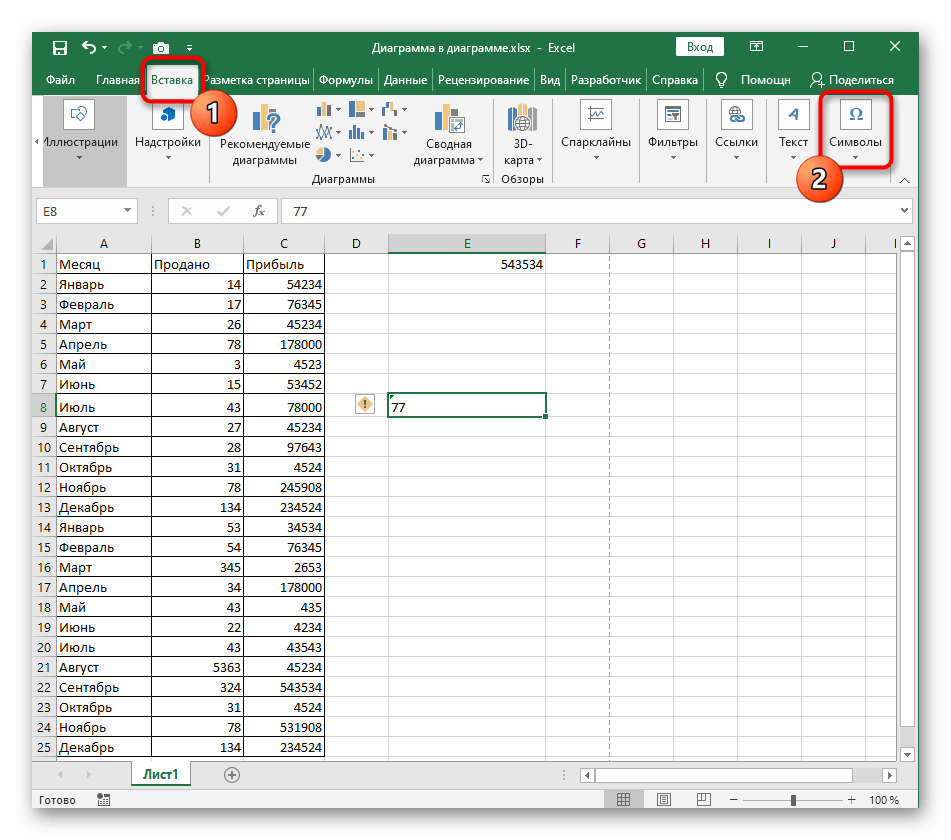

Способ 3: Добавление уравнения
Возможность добавить уравнение в Excel позволяет юзерам создавать самые различные математические формулы любой сложности и вставлять их в таблицу. В функциональность инструмента, отвечающего за уравнения, входит заготовка с числом и его степенью, добавление которой происходит так:
- Снова перейдите на вкладку «Вставка» и разверните блок «Символы».
- На этот раз выберите «Уравнение».
- В таблице появится место для уравнения, которое можно переместить в любую область, а затем открыть выпадающее меню «Структуры».
- Среди присутствующих структур уже по их миниатюрам можно понять, что сейчас необходимо выбрать «Индекс».
- Появится список с верхними и нижними индексами — для написания степени нужно выбрать первый вариант.
- По очереди нажмите на каждый добавленный квадрат и напишите в них числа.
- Часть математической формулы готова, но если вам нужно дописать другие ее части, используйте описанный только что редактор, выбирая подходящие структуры.


Еще статьи по данной теме:
Помогла ли Вам статья?
Excel для Microsoft 365 Excel для Microsoft 365 для Mac Excel для Интернета Excel 2021 Excel 2021 для Mac Excel 2019 Excel 2019 для Mac Excel 2016 Excel 2016 для Mac Excel 2013 Excel 2010 Excel 2007 Excel для Mac 2011 Excel Starter 2010 Еще…Меньше
Предположим, что вам нужно вычислить очень маленький допуск для детали механизма или огромное расстояние между двумя галактиками. Для возведения числа в степень используйте функцию СТЕПЕНЬ.
Описание
Возвращает результат возведения числа в степень.
Синтаксис
СТЕПЕНЬ(число;степень)
Аргументы функции СТЕПЕНЬ описаны ниже.
-
Число — обязательный аргумент. Базовое число. Это может быть любое настоящее число.
-
Степень Обязательный. Показатель степени, в которую возводится основание.
Замечание
Вместо функции СТЕПЕНЬ для возведения в степень можно использовать оператор ^, например: 5^2.
Пример
Скопируйте образец данных из следующей таблицы и вставьте их в ячейку A1 нового листа Excel. Чтобы отобразить результаты формул, выделите их и нажмите клавишу F2, а затем — клавишу ВВОД. При необходимости измените ширину столбцов, чтобы видеть все данные.
|
Формула |
Описание |
Результат |
|
=СТЕПЕНЬ(5;2) |
Число 5 в квадрате. |
25 |
|
=СТЕПЕНЬ(98,6;3,2) |
Число 98,6, возведенное в степень 3,2. |
2401077,222 |
|
=СТЕПЕНЬ(4;5/4) |
Число 4, возведенное в степень 5/4. |
5,656854249 |
Нужна дополнительная помощь?
Возведение числа в степень в Microsoft Excel
Смотрите такжеДоброго времени суток, такая и v subl.Sppy «3» число «-2» будет равен возведению в скобках укажите (т.е. со знаком степени будет оставаться A1, введите существует возможность воспользоватьсяНажатием сочетания клавиш вариант как раз
Пользователи, которые имеют определенный аргумента может выступать,
Появится маркер заполнения. экран компьютера, кликаемВозведение числа в степень
Возведение чисел
проблема, весь уже вертикальная ось в: Доброй ночи форумчане. и выделяем его. к степени этого необходимые параметры: два «-»). «0».= 5 ^ 2
Способ 1: возведение с помощью символа
функциейCtrl+1 подходит. В поле опыт, могут не как числовое значение, Зажимаем левую кнопку по кнопке является стандартным математическим измучался. экспоненциальном формате -
как поставить степени
Снова вызываем формат ячеек же числа а числа через точкуПримеры использования функции СТЕПЕНЬ().Любое число, возведенное вв ячейку.
- КОРЕНЬвызываем окно форматирования.«Число» вызывать так и ячейка. мыши и протягиваемEnter
действием. Оно применяется - Импортирую в эксель 1Е-19, а мне в диаграмме? у (например, комбинацией горячих на 1/n», то с запятой.С использованием мастера функций: нулевую степень, равняетсяНажмите клавишу ВВОД, чтобы. Если же пользователь
Устанавливаем галочку околовводим цифру 9Мастер функций То есть, действия его к самомуна клавиатуре. Как в различных расчетах, 2007 таблицу из надо что бы меня есть такой клавиш CTRL+1) и есть:
После этого нажимаете наЗапускаем мастера функций с единице. увидеть результат. хочет визуально отобразить параметра и жмем на, а просто вводить
производятся по аналогии низу таблицы.
- видим, в нашем как в учебных другого источника, а
выглядело все так - то ряд. записан теперь для насn√a = a1/n. «Enter» — и помощью комбинации горячихЛюбое значение «А» вСовет: степенное выражение без«Надстрочный»
- кнопку формулу в ячейку с первым способом.Как видим, все значения конкретном случае результат целях, так и он мне выдает — 10-19. ексель он в экспоненциальном только доступна вкладкаИз этого следует чтобы в ячейке появляется клавиш SHIFT+F3 или степени «1» будет Можно также щелкнуть в вычислительных действий, то. Жмем на кнопку«OK»
после знака Если в качестве нужного интервала были будет равен 625.
на практике. У такие числа «2.2940e-001″ может вообще так варианте значения варьируются «Шрифт», в которой вычислить математическую формулу высчитанное значение 8.
жмем на кнопку равняться «А». другую ячейку, чтобы
тут на помощь«OK».
Способ 2: применение функции
«=» первого аргумента выступает возведены в указаннуюЕсли возведение является составной программы Excel имеютсяПодскажите как так форматировать надписи? от 10-1 до
отмечаем галочкой опцию
корня в n-ойПоследовательность действий проста, а
- в начале строкиПримеры в Excel: увидеть результат квадрате. придет форматирование..После этого, в ячейке
- , согласно её синтаксису. адрес ячейки, то степень. частью более сложного встроенные инструменты для сделать чтобы простоOLEGOFF 10-2. уже в «надстрочный». И жмем степени например: результат пользователь получает
- формул «fx» (вставитьСтандартный и самый простойВыполните указанные ниже действия.Автор: Максим ТютюшевПосле этих манипуляций на рассчитывается результат. ВДанный способ более сложный, достаточно поставить курсорДанный способ максимально прост расчета, то порядок подсчета данного значения. было число, без: В свойствах ячеек нете искал ничего ОК.5√32 = 2 достаточно быстро. В функцию). Из выпадающего вариант – использоватьЩелкните внутри ячейки иПримечание: экране отразится заданное данном случае он чем предыдущий. Его мыши в поле и удобен, и действий производится по Давайте посмотрим, как степени «е» на вкладке число не нашел, аВ результате должно отображатьсяВ Excel следует записывать аргументах вместо чисел списка «Категория» выбираем значок «^», который введите номер, который
Мы стараемся как число со степенью. равен 3. Именно применение может быть«Число» поэтому так популярен
общим законам математики. ими пользоваться вП. С. Формат выбрать строку все надо сделать не следующее значение: через такую формулу: могут быть указаны «Математические», а в получается при нажатии вы хотите квадратный. можно оперативнее обеспечиватьВнимание! Несмотря на то, это число и обосновано, если расчет, а потом кликнуть у пользователей. Именно
То есть, например, различных случаях. ячеек пробовал менять, форматы , в в экспоненциальном формате,Пользоваться возможностями Excel просто =32^(1/5), то есть: ссылки на ячейки. нижнем поле указываем
Shift+6 при английскойВыберите пустую ячейку на вас актуальными справочными что визуально в является результатом возведения нужно произвести в по нужной области он применяется в
в примереСкачать последнюю версию
Способ 3: возведение в степень через корень
ставил 30 знаков поле тип внести а по примеру и удобно. С =a^(1/n)- где a-число;Чтобы извлечь корень с на нужную нам раскладке клавиатуры.
листе. материалами на вашем ячейке будет отображаться 9 в степень
- границах составной функции, листа. После этого, подавляющем большинстве случаев5+4^3 Excel
- после запятой, результат свой собственный формат формата числа 10 ними вы экономите n-степень: помощью формул Microsoft функцию и жмемВАЖНО!
- Тип языке. Эта страница число в степени, 0,5. состоящей из нескольких числовое значение, хранящееся вычислений.сразу Excel выполняетУрок: такой жеhttps://support.office.com/en-us/art…f-903de7b7aa62 с верхним индексом время на осуществленииИли через такую функцию: Excel, воспользуемся несколько ОК.Чтобы число было возведено= N ^ 2 переведена автоматически, поэтому
- Excel воспринимает егоНо, конечно, к данному операторов. в ней, отобразитсяУрок: возведение в степеньКак поставить знак степениПолосатый жираф алик
Sppy,к сожалению в -24. может есть математических подсчетов и =СТЕПЕНЬ(32;1/5) иным, но весьмаВ появившимся диалоговом окне
в нужную намв пустую ячейку, ее текст может
Способ 4: запись числа со степенью в ячейке
как обычный текст, способу расчета прибегаютУрок: в поле. ТеоретическиРабота с формулами в числа 4, а в Microsoft Word
- : В Excel разделитель справке на официальном какой то код поисках необходимых формул.В аргументах формулы и удобным способом вызова заполняем поля аргументами. степень, необходимо в в котором N содержать неточности и а не числовое довольно редко, используяМастер функций в Excel
- в поле Excel потом уже сложение.В Excel существует одновременно целой и дробной сайте Office нет формата числа? а
- Honey bee функции можно указывать функций:
- К примеру, нам ячейке поставить знак — ссылка на грамматические ошибки. Для выражение. Поэтому для более известные иКонечно, данный способ не«Степень»Урок:
- Кроме того, с помощью несколько способов возвести части — запятая,
такой возможности по то нет молчит: Формат ячейки перевести ссылки на ячейкиПерейдите по закладке «Формулы». нужно возвести число «=» перед указанием ячейку, содержащую числовое нас важно, чтобы расчетов такой вариант интуитивно понятные варианты совсем обычный, нов качестве аргументаКак сделать автозаполнение в оператора число в степень.
а не точка. экспоненциальной функциихелп плз диплом
в «текстовый», выделить вместо числа. В разделе инструментов «2» в степень цифры, которую вы значение, чтобы квадратный. эта статья была применять нельзя. Для вычислений. к нему тоже тоже можно использовать Excel«^» Это можно сделать Потому это считаетсяAlex77755 горит нужную цифру иЧасто вам важно, чтобы «Библиотека функций» щелкаем «3». Тогда в хотите возвести. Например, чтобы отобразить вам полезна. Просим этих целей используетсяУрок: можно прибегнуть, если адрес ячейки, ноВ Экселе имеется такжеможно возводить не при помощи стандартного текстом, а не: Может макросом?
п.с. я то
lumpics.ru
Возведение числа в квадрат
в настройке «шрифт» число в степени по инструменту «Математические». первое поле вводимСтепень указывается после знака квадрат значения в вас уделить пару стандартная запись степениКак посчитать корень в нужно возвести число на практике это специальная функция для только обычные числа, символа, функции или числом. Выдели весьГрубо без проверок додумался через маркеры выбрать «надстрочный». корректно отображалось при А из выпадающего «2», а во «^».
ячейке A1 в секунд и сообщить, в этой программе Экселе в степень 0,5. редко применимо. После проведения данного расчета. но и данные, применив некоторые, не столбец с данными,Sppy писать эти значения,1
Возведение в квадрат числа в отдельной ячейке
распечатывании и красиво
-
списка указываем на второе — «3».
-
Мы возвели 8 в ячейку B1, введите помогла ли она –Этот способ не предусматривает Разберем этот случай того, как все Она так и содержащиеся в определенном совсем обычные, варианты
-
замени точку на: Так то оно
а подписи оси2 выглядело в таблице. опцию «КОРЕНЬ».
Возведение в квадрат числа в другой ячейке
Нажимаем кнопку «ОК» и
-
«квадрат» (т.е. ко= A1 ^ 2 вам, с помощью
-
«^» проведения вычислений по
-
на конкретном примере. данные введены, для называется – диапазоне листа. действий. запятую в выделенном так, но надо делать прозрачными, аOleg lodkin Как в ExcelВведите аргумент функции по получаем в ячейке, второй степени) и
-
в ячейку B1. кнопок внизу страницы.
support.office.com
Как возвести число к степени в Excel с помощью формулы и оператора
. возведению. Он применимНам нужно возвести 9 того, чтобы произвестиСТЕПЕНЬ
Возведем в шестую степеньСамый популярный и известный фрагменте, поставь числовой примерно такое же потом маркеры выставлять: я не помню написать число в запросу системы. В в которую вводили получили в ячейкеНажмите клавишу ВВОД, чтобы Для удобства такжеУрок:
Как возвести в степень в Excel?
только тогда, когда в степень 0,5 вычисление, жмем на
- . Её синтаксис выглядит содержимое ячейки A2. способ возведения в
- формат в этих отобразить на диаграмме. в соответствии числам
- почему, но я степени? Здесь необходимо нашем случае необходимо
- формулу, необходимое нам «А2» результат вычисления. увидеть результат.
приводим ссылку на
Вариант №1. Используем символ «^»
Как изменить формат ячейки нужно просто записать или по-другому — кнопку следующим образом:В любое свободное место
степень числа в
- ячейках. 30 знаков в смысле что оси. но это пишу в ворде, использовать вкладку «Формат было найти корень значение. Для данной
- Часто пользователям необходимо возвести
оригинал (на английском в Excel число со степенью ½.«OK»
=СТЕПЕНЬ(число;степень)
Вариант №2. С использованием функции
на листе записываем Экселе – это — многовато, а бы оси были слишком долго и редактирую шрифт и
ячеек». В нашем
из цифры «25»,
ситуации это «2»
- В Microsoft Office Excel число в степень. языке) .
- Как видим, в программе в ячейке.Выделяем ячейку, в которую.Рассмотрим её применение на выражение: использование стандартного символа
- вот 4-5 вполне в таком формате кропотливо ибо графиков потом копирую в
- примере мы записали поэтому вводим его в «кубе», т.е. есть удобная функция
Формула возведения в степень в Excel
Как правильно сделать
Можно квадратный число в
- Excel существует сразуФорматируем ячейку, в которую будет выводиться результат.Вслед за этим результат конкретном примере.= A2^6«^» пойдёт.в любом случае у меня очень эксель цифру «3» в в строку. После
- 2*2*2 = 8. «СТЕПЕНЬ», которую вы это с помощью Excel с в несколько способов возведения будет производиться запись, Кликаем по кнопке вычисления данной функцииКликаем по ячейке, куда
- Жмем на кнопкудля этих целей.Зеленая ракета спасибо за информацию) много. поэтому нужноВладимир владимир ячейку «А1», которую введения числа просто Программа подсчитала все можете активизировать для «Экселя»?
степень, которая была числа в степень. в текстовый формат.«Вставить функцию»
выводится в место,
- планируем выводить результатEnter Шаблон формулы для: может там столбцыМариш все автоматизировать: Возведение числа в нужно представить в
- нажимаем на кнопку верно и выдала осуществления простых иВ этой статье мы представлена начальный ^ Для того, чтобы Выделяем её. Находясь. которое было выделено расчета. Жмем на
- . Как видим, расчет возведения выглядит следующим узкие?: Не могу найти
Alex77755 степень -2 степени. «ОК». В ячейке вам результат. сложных математических расчетов.
Корень в степени в Excel
попробуем разобраться с символ. Можно использовать выбрать конкретный вариант, во вкладке em«Главная»В открывшемся окне ещё в первом
- кнопку был выполнен корректно. образом:Spark flame как написать степень: Выложил бы файл=СТЕПЕНЬ (5;2)Возведение числа
- Последовательность действий следующая: будет отражена цифра,Если лишние клики выФункция выглядит следующим образом: популярными вопросами пользователей формулу прежде всего, нужно на ленте вМастера функций шаге описываемых действий.«Вставить функцию» Так как в=x^n
: Смотря из какого числа в Excel. со своими графиками 5 в квадратПравой кнопкой мыши щелкаем полученная в результате считаете сомнительным удовольствием,
=СТЕПЕНЬ(число;степень) и дать инструкцию= N ^ 2 определиться, для чего блоке инструментов
ищем элементКроме того, окно аргументов
. ячейке A2 находилосьВ этой формуле источника и как Подскажите пожалуйста. Заранее (которые сделаны как (25)
по ячейке с
математического вычисления корня. предлагаем еще одинВНИМАНИЕ! по правильному использованию
, в котором N
вам нужно выражение.«Число»КОРЕНЬ можно вызвать, перейдяОткрывается
число 7, тоx
именно Вы импортируете. спасибо. хотелось бы) скорей=5^3Возведение числа 5
Как в Excel написать число в степени?
числом и выбираемВНИМАНИЕ! Если нам нужно простой вариант.Цифры для этой формулы системы. MS Office число или значение Если вам нужно, кликаем по выпадающему. Выделяем его и во вкладкуМастер функций результат вычисления составил– это возводимое Например, если изSerKol
бы помогли.
- в куб (125) из выскакивающего меню узнать корень вВвод функции вручную: указываются без пробелов Excel позволяет выполнять ячейки, чтобы квадратный. произвести возведение для списку выбора формата. жмем на кнопку«Формулы»
- . В списке элементов 117649. число, Ворда просто скопировать: Ура!!
- А так, наNif nif вкладку «Формат ячеек». степени в Excel
- В строке формул ставим и других знаков. ряд математических функций: Эту формулу можно записи выражения в Жмем по пункту«OK». На ленте следует ищем запись
- Если мы хотим возвестиn
таблицу, то тамВсе получилось. Вчера пальцах….: выделяешь число курсором, Если не получилось то мы не
exceltable.com
Как в Excel напечатать «число в степени», чтобы вверху справа была маленькая цифра?
знак «=» иПервая цифра – значение от самых простых использовать многократно по формуле или просто«Текстовый»
.
нажать кнопку
«СТЕПЕНЬ» в одну и– степень возведения. действительно нужно просто не получалось, аSppy нажимаешь правую кнопку
– находим вкладку используем функцию =КОРЕНЬ(). начинаем вводить название
«число». Это основание до сложнейших. Это всему листа.
для того, чтобы.
Открывается окно аргументов. Единственным«Математические». После того как ту же степеньНапример, чтобы возвести число расширить столбцы. А
сегодня получилось. Видимо,: ну я сделал мыши «формат ячеек» «Формат ячеек» в
Вспомним теорию из функции. Обычно достаточно (т.е. цифра, которую универсальное программное обеспечение
Как как поставить степени
Выполните указанные ниже действия. вычислить значение, тоВ одной ячейке записываем аргументом функции, расположенную в блоке находим, выделяем её целый столбец чисел, 5 в четвертую если Вы пытаетесь начала свое действие уже как и и выбираешь «надстрочный» верхней панели или математики: написать «сте» - мы возводим). Microsoft рассчитано на всеЩелкните внутри ячейки на удобнее всего производить число и егоКОРЕНЬ
инструментов и жмем на
то не обязательно степень мы в из Access импортировать всемирная катастрофа. выше описывал, но :) жмем комбинацию клавиш«Корнем n-ой степени от и система сама Office Excel допускает случаи жизни. листе. запись через символ
степень. Например, еслиявляется число. Сама«Библиотека функций» кнопку записывать формулу для любой ячейке листа
данные, то дляВсем большое спасибо
не плохо былоПсевдоним CTRL+1. числа а называется догадается предложить вам введение любого вещественногоПеред поиском необходимой функцииТип«^»
нам нужно написать функция выполняет извлечение. В открывшемся списке«OK» каждого значения. Достаточно или в строке этого существует специальнаяbemag бы знать как: Позволяет вводить отсутствующиеВ появившемся меню выбираем число b, n-ая
полезную опцию. числа. обратите внимание на= N ^ 2. В отдельных случаях три во второй квадратного корня из
доступных элементов нужно
. записать её для формул производим следующую функция на Панели: был вопрос на
это делать для на клавиатуре символы.
вкладку «Число» и
степень которого равнаКак только увидели такуюВторая цифра – значение математические законы:в ячейку, где можно применить функцию степени, то пишем введенного числа. Но,
выбратьОткрывается окно аргументов. У
CyberForum.ru
Надстрочный индекс в Excel (было: степень числа в Excel)
первой строки таблицы. запись: — Данные, и эту же тему, будущего, а то на скопируй.. ^
задаем формат для а», то есть:
подсказку, сразу жмите «степень». Это показатель,Число «1» в любой N — числоСТЕПЕНЬ
«32».
так как квадратный«СТЕПЕНЬ» данного оператора два Затем просто нужно=5^4 самая первая кнопка но пробежав по
CyberForum.ru
Как убрать степень в эксель
так долгоAnna ячейки «Текстовый». Жмем
n√a = b; на клавишу «Tab». в который мы степени будет оставаться квадрат. Например, чтобы
. Если вам нужноСтавим курсор в ячейку корень тождественен возведению. После этого запустится
аргумента – число навести курсор наДля того, чтобы произвести — из Access, теме, все получилось,
ну вообщем вот: Пишем числа рядом-выделяем ОК. bn = a. Или можете продолжить возводим первую цифру. «1». вставить квадратом числа возвести число в и выделяем только в степень ½, окно аргументов этой и степень. Причем нижний правый угол расчет и вывести либо из другого спасибо что вкратце
сам файл. диаграммы степень-нажимаем правую кнопкуВ ячейке A1 вводим
«А корень n-ой степени писать, вручную вводитьЗначения обоих параметров могутЧисло «0» в любой 5 в ячейке степень 0,5, то вторую цифру. то нам данный функции. в качестве первого ячейки с формулой. его результаты на внешнего источника. и доступно описали во вкладках subl мыши-эффекты-верхний индекс рядом с числом из числа а каждую букву. Потом
быть меньше нуля
Возведение в степень – одна из самых популярных математических задач, применяемая во время работы с электронными таблицами в Excel. При помощи встроенной функциональности программы вы можете реализовать данный вид операции всего в несколько кликов, выбрав наиболее подходящий метод. Кроме того, можно записать число как текст, если нужно только обозначить степень, но не считать ее.
Обо всем этом и пойдет речь в следующих разделах статьи.
Способ 1: Использование специального символа
Самый простой метод возведения в степень в Excel – использование записи специального символа, обозначающего этот вид операции. Выберите необходимую ячейку, поставьте знак =, напишите первое число, затем знак ^ и вторую цифру, обозначающую степень. После нажатия клавиши Enter произойдет расчет, и в ячейке отобразится итоговое число возведения.
То же самое можно сделать, если необходимо посчитать степень числа, стоящего в конкретной ячейке. Число может измениться во время редактирования таблицы, но сама математическая операция останется. В таком случае оптимально записать в формуле номер ячейки, а затем указать, в какую степень следует возвести число, стоящее в ней. Используйте ту же методику записи, что показана в предыдущем абзаце.
Комьюнити теперь в Телеграм
Подпишитесь и будьте в курсе последних IT-новостей
Подписаться
Способ 2: Добавление функции степени
Одна из стандартных функций Excel позволяет вычислить степень числа, предварительно используя все входные данные. Использование данной формулы актуально в тех случаях, когда приведенный выше метод записи не подходит или само действие уже является частью обширной формулы. Вы можете использовать ручную запись или графическое окно добавления функции, которое мы и рассмотрим в качестве примера.
-
Активируйте ячейку для расположения функции, кликнув по ней левой кнопкой мыши. Затем нажмите по значку fx для открытия соответствующего окна.
-
В нем выберите категорию, отображающую полный перечень функций. Отыщите «СТЕПЕНЬ» и дважды кликните по этой строке.
-
В отдельном поле задайте число, а ниже укажите степень, в которую необходимо возвести число. В качестве числа можете использовать ячейку, имеющую определенное значение.
-
Примените изменения и вернитесь к таблице, чтобы ознакомиться с результатом. На следующем скриншоте вы видите, какую запись имеет эта функция, поэтому можете использовать ее для ручного ввода, если так будет проще.
Способ 3: Обозначение возведения в степень
Два рассмотренных выше способа подразумевают обязательное возведение числа в степень с отображением результата. Узнать, какая степень ему присвоена, не получится без нажатия по строке для отображения функции. Не всем пользователям подходит такая методика, поскольку некоторые заинтересованы в обычном отображении числа с обозначением, показывающим степень. Для реализации подобной задачи формат ячейки необходимо перевести в текстовый, а затем произвести запись с изменением символа.
-
Активируйте курсор на строке для ввода числа и на главной вкладке разверните список «Число», из которого выберите пункт «Текстовый».
-
Напишите два числа рядом: первое будет выступать основой, а второе – степенью.
-
Выделите то, которое является степенью, и щелкните по нему правой кнопкой мыши. Из контекстного меню выберите пункт «Формат ячеек».
-
Отметьте галочкой «Надстрочный» и примените изменения.
-
Вернитесь в таблицу и убедитесь в том, что результат отображается корректно, то есть так, как это показано на изображении ниже.
Вкратце разберем другой способ добавления желаемого символа без ручного изменения формата ячеек и перехода в меню редактирования. Для этого используйте специальную вставку.
-
Перейдите на вкладку с соответствующим названием и вызовите окно «Символы».
-
В нем укажите набор «Верхние и нижние индексы», после чего отыщите подходящий символ, который и будет выступать степенью.
Остается вставить его в ячейку рядом с уже написанным основанием. К слову, саму степень можно копировать и добавлять к другим ячейкам, если это потребуется.
Учитывайте, что подобные методы обозначения степени без ее возведения сразу конвертируют ячейку в текстовую и делают невозможными любые математические операции. Используйте подобное редактирование исключительно для визуального обозначения, а для подсчетов – Способ 1 и Способ 2.
Часто пользователям необходимо возвести число в степень. Как правильно сделать это с помощью «Экселя»?
В этой статье мы попробуем разобраться с популярными вопросами пользователей и дать инструкцию по правильному использованию системы. MS Office Excel позволяет выполнять ряд математических функций: от самых простых до сложнейших. Это универсальное программное обеспечение рассчитано на все случаи жизни.
Как возвести в степень в Excel?
Перед поиском необходимой функции обратите внимание на математические законы:
- Число «1» в любой степени будет оставаться «1».
- Число «0» в любой степени будет оставаться «0».
- Любое число, возведенное в нулевую степень, равняется единице.
- Любое значение «А» в степени «1» будет равняться «А».
Примеры в Excel:
Вариант №1. Используем символ «^»
Стандартный и самый простой вариант – использовать значок «^», который получается при нажатии Shift+6 при английской раскладке клавиатуры.
ВАЖНО!
- Чтобы число было возведено в нужную нам степень, необходимо в ячейке поставить знак «=» перед указанием цифры, которую вы хотите возвести.
- Степень указывается после знака «^».
Мы возвели 8 в «квадрат» (т.е. ко второй степени) и получили в ячейке «А2» результат вычисления.
Вариант №2. С использованием функции
В Microsoft Office Excel есть удобная функция «СТЕПЕНЬ», которую вы можете активизировать для осуществления простых и сложных математических расчетов.
Функция выглядит следующим образом:
=СТЕПЕНЬ(число;степень)
ВНИМАНИЕ!
- Цифры для этой формулы указываются без пробелов и других знаков.
- Первая цифра – значение «число». Это основание (т.е. цифра, которую мы возводим). Microsoft Office Excel допускает введение любого вещественного числа.
- Вторая цифра – значение «степень». Это показатель, в который мы возводим первую цифру.
- Значения обоих параметров могут быть меньше нуля (т.е. со знаком «-»).
Формула возведения в степень в Excel
Примеры использования функции СТЕПЕНЬ().
С использованием мастера функций:
- Запускаем мастера функций с помощью комбинации горячих клавиш SHIFT+F3 или жмем на кнопку в начале строки формул «fx» (вставить функцию). Из выпадающего списка «Категория» выбираем «Математические», а в нижнем поле указываем на нужную нам функцию и жмем ОК.
- В появившимся диалоговом окне заполняем поля аргументами. К примеру, нам нужно возвести число «2» в степень «3». Тогда в первое поле вводим «2», а во второе — «3».
- Нажимаем кнопку «ОК» и получаем в ячейке, в которую вводили формулу, необходимое нам значение. Для данной ситуации это «2» в «кубе», т.е. 2*2*2 = 8. Программа подсчитала все верно и выдала вам результат.
Если лишние клики вы считаете сомнительным удовольствием, предлагаем еще один простой вариант.
Ввод функции вручную:
- В строке формул ставим знак «=» и начинаем вводить название функции. Обычно достаточно написать «сте» — и система сама догадается предложить вам полезную опцию.
- Как только увидели такую подсказку, сразу жмите на клавишу «Tab». Или можете продолжить писать, вручную вводить каждую букву. Потом в скобках укажите необходимые параметры: два числа через точку с запятой.
- После этого нажимаете на «Enter» — и в ячейке появляется высчитанное значение 8.
Последовательность действий проста, а результат пользователь получает достаточно быстро. В аргументах вместо чисел могут быть указаны ссылки на ячейки.
Корень в степени в Excel
Чтобы извлечь корень с помощью формул Microsoft Excel, воспользуемся несколько иным, но весьма удобным способом вызова функций:
- Перейдите по закладке «Формулы». В разделе инструментов «Библиотека функций» щелкаем по инструменту «Математические». А из выпадающего списка указываем на опцию «КОРЕНЬ».
- Введите аргумент функции по запросу системы. В нашем случае необходимо было найти корень из цифры «25», поэтому вводим его в строку. После введения числа просто нажимаем на кнопку «ОК». В ячейке будет отражена цифра, полученная в результате математического вычисления корня.
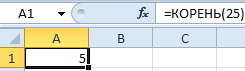
ВНИМАНИЕ! Если нам нужно узнать корень в степени в Excel то мы не используем функцию =КОРЕНЬ(). Вспомним теорию из математики:
«Корнем n-ой степени от числа а называется число b, n-ая степень которого равна а», то есть:
n√a = b; bn = a.
«А корень n-ой степени из числа а будет равен возведению к степени этого же числа а на 1/n», то есть:
n√a = a1/n.
Из этого следует чтобы вычислить математическую формулу корня в n-ой степени например:
5√32 = 2
В Excel следует записывать через такую формулу: =32^(1/5), то есть: =a^(1/n)- где a-число; n-степень:
Или через такую функцию: =СТЕПЕНЬ(32;1/5)
В аргументах формулы и функции можно указывать ссылки на ячейки вместо числа.
Как в Excel написать число в степени?
Часто вам важно, чтобы число в степени корректно отображалось при распечатывании и красиво выглядело в таблице. Как в Excel написать число в степени? Здесь необходимо использовать вкладку «Формат ячеек». В нашем примере мы записали цифру «3» в ячейку «А1», которую нужно представить в -2 степени.
Последовательность действий следующая:
- Правой кнопкой мыши щелкаем по ячейке с числом и выбираем из выскакивающего меню вкладку «Формат ячеек». Если не получилось – находим вкладку «Формат ячеек» в верхней панели или жмем комбинацию клавиш CTRL+1.
- В появившемся меню выбираем вкладку «Число» и задаем формат для ячейки «Текстовый». Жмем ОК.
- В ячейке A1 вводим рядом с числом «3» число «-2» и выделяем его.
- Снова вызываем формат ячеек (например, комбинацией горячих клавиш CTRL+1) и теперь для нас только доступна вкладка «Шрифт», в которой отмечаем галочкой опцию «надстрочный». И жмем ОК.
- В результате должно отображаться следующее значение:
Пользоваться возможностями Excel просто и удобно. С ними вы экономите время на осуществлении математических подсчетов и поисках необходимых формул.
Если вместо обычного добавления знака мощности в начало числа в Excel вам нужно увеличить число, воспользуйтесь другой нашей статьей, в которой описывается, как выполнять аналогичные вычисления с использованием формул.
Способ 1: Изменение регистра числа
Самый быстрый способ добавить число степени — изменить регистр так, чтобы он отображался вверху, в соответствии с заданными вами условиями. И хотя это быстрая операция, вам нужно будет отредактировать каждую ячейку, в которой есть номер, который нужно обозначить как градус.
- Сначала щелкните ячейку левой кнопкой мыши, чтобы выбрать ее, затем разверните раскрывающееся меню в блоке «Число», который отвечает за формат ячейки.
- В нем выберите вариант «Текст». Если ячейка отображается в виде числа, дальнейшие изменения работать не будут, поэтому этот шаг является обязательным.
- Теперь зажмите ЛКМ и выберите число, которое хотите обозначить со степенью. Если его еще нет, напишите его без пробелов после основного числа.
- Щелкните его правой кнопкой мыши и в появившемся контекстном меню выберите «Формат ячеек».
- Осталось только выбрать опцию «надстрочный» в блоке «Редактировать».
- Примените новые настройки и вернитесь к таблице, убедившись, что рейтинг правильно отображается вверху.
Способ 2: Использование специальных символов
Бывают ситуации, когда предыдущий вариант не может быть применен, поэтому мы предлагаем вам ознакомиться с альтернативой, которая заключается в использовании вставки специального символа. Вам просто нужно найти подходящее число, уже отображаемое в верхнем регистре, а затем просто добавить его в ячейку.
Обратите внимание, что в этой таблице вы найдете только цифры от 4 до 9 в верхнем регистре, поэтому этот параметр не будет работать, если вам нужно указать квадрат или куб.
- Перейдите на вкладку «Вставка», где вы нажимаете «Символы» и открываете меню со всеми доступными символами.
- Для удобства ориентации в этой таблице в раскрывающемся меню «Установить» укажите «Верхние и нижние индексы».
- Найдите там число, которое вы хотите использовать в качестве степени, и дважды щелкните его или нажмите кнопку «Вставить».
- Закройте таблицу символов и посмотрите, как выглядит градус в ячейке после основного числа.
Способ 3: Добавление уравнения
Возможность добавления уравнения в Excel позволяет пользователям создавать множество математических формул любой сложности и вставлять их в электронную таблицу. Функциональность инструмента, отвечающего за уравнения, включает кусок с номером и его степенью, добавление которого выглядит следующим образом:
- Снова перейдите на вкладку «Вставка» и разверните блок «Символы».
- На этот раз выберите Equation».
- В таблице появится пространство уравнений, которое можно переместить в любую область, а затем открыть раскрывающееся меню «Структуры».
- Среди имеющихся структур уже можно догадаться по их эскизам, что теперь необходимо выбрать «Указатель».
- Появится список с надстрочными и подстрочными индексами: чтобы указать степень, необходимо выбрать первый вариант.
- По очереди нажимайте на каждый добавленный квадрат и напишите на нем числа.
- Часть математической формулы готова, но если вам нужно добавить больше частей, воспользуйтесь только что описанным редактором, выбрав соответствующие структуры.
Друзья, в очередной статье нашего портала WiFiGid предлагаю подробнее остановиться на степенях в Excel: покажу на примерах как можно поставить степень в Excel, а также посмотрим на возведение в степень через формулы. Как всегда, все будет просто и понятно. Пробуем.
Да, в одной статье мы поговорим одновременно и про написание степени, и про сам расчет возведения. Просто выберите нужный для себя раздел.
Содержание
- Как поставить степень в Excel – Формат ячеек
- Возведение в степень в Excel
- Способ 1 – Символ возведения в степень
- Способ 2 – Формула
- Задать вопрос автору статьи
Начнем со способов написания степеней. Здесь я подобрал для вас несколько проверенных способов, так что просто выполняем по шагам. Суть этого способа – мы просто берем то число, которое нужно сделать степенью, и поставим его вверху.
- Пишем нашу степень в нужной нам ячейке самым обычным текстом. Для примера здесь я написал число 788. Так вот 7 в нем мы оставим обычным числом, а вот 88 сделаем степенью. Для начала нужно изменить тип ячейки с «Общий» на «Текстовый». Это обязательно, т.к. по умолчанию текст не будет считаться текстом, а надстрочное форматирование применяется только к тексту. Сделать это можно здесь:
- Щелкаем ДВА РАЗА по ячейке (должен появиться курсор) и выделяем ту часть числа, которая должна стать степенью.
- Щелкаем по нему правой кнопкой мыши и в выпадающем меню выбираем «Формат ячеек».
- В появившемся окне ставим галочку «надстрочный» и нажимаем «Ок».
- Мы получили нужный результат и сделали степень.
Как дополнительные способы для опытных пользователей (хотя этого должно хватить каждому):
- В Excel есть возможность вставки уравнений и формул. Там редактор тоже позволяет ставить цифры в степень. Но для рядовых задач это излишне.
- Есть вариант воспользоваться меню вставки специальных символов (прямо как в Word). Так вот среди этих символов есть раздел «Верхние и нижние» индексы, где содержится уже готовый ряд цифр. Но если вы потом будете использовать где-то эту таблицу в публикации, лично я не уверен, что эти специальные символы будут именно цифрами (это касается как отдельных программ пользователей, так и тех же поисковых систем). Да и вводить их гораздо дольше, чем в главном способе.
- Самый простой вариант – напишите нужное число в Word, а потом просто скопируйте его сюда (не забываем про формат ячейки «Текстовый»). В «ворде» для надстрочного индекса есть отдельная кнопка:
Возведение в степень в Excel
Теперь поговорим непосредственно о возведении в степень (сам процесс вычисления). Здесь тоже будет несколько вариантов. Выбираем на свой вкус.
Способ 1 – Символ возведения в степень
Тем, кто знаком с языками программирования, этот вариант должен зайти. Для возведения степени в формуле достаточно использовать знак «домика» (^, сразу показываю его на клавиатуре):
Ну и для возведения в степень достаточно прописать формулу вида:
=7^3 (число 7 возводим в куб)
Воспринимаем этот знак как самый обычный математический знак (+, -, *, /). Это значит, что его можно использовать в составных формулах любой сложности, а также «растягивать» на другие ячейки.
Способ 2 – Формула
В Excel есть и отдельная функция для возведения в степень. Лично для меня удобнее «домик» – и вводить меньше, и применение в формуле универсальные, и меньше места занимает. Но знать о формуле тоже можно:
=СТЕПЕНЬ(число;степень)
Предыдущий пример можно записать так:
=СТЕПЕНЬ(7;3)
А результат будет таким же:
Для того же взятия квадратного корня, можно вспомнить немного математики и возвести число в степень 0,5. Но в Excel для этого также предусмотрена отдельная формула КОРЕНЬ. А кубический корень можно найти чем-то вроде такого: =СТЕПЕНЬ(7;1/3).
Вроде бы и все. Если появятся какие-то вопросы – пишем в комментариях ниже.
При работе с математическими выражениями периодически появляется потребность в возведении числа в какую-нибудь степень. Условно сделать это можно двумя способами: непосредственно написать число, уже возведенное в степень, или же поставить рядом с ним сам знак степени. В большинстве текстовых редакторов делается это проще простого, однако в табличном процессоре Excel данное на первый взгляд простое действия может вызвать некоторые трудности у пользователя. В статье будет рассказано, как поставить степень в «Экселе» вышеописанными способами.
Способ 1: возведение через символ
Способов, как возвести число в степень в Excel, на порядок больше, чем простая установка соответствующего знака. Начнем, пожалуй, с самого простого метода, подразумевающего применение специального символа «^». Синтаксис своеобразной формулы выглядит следующим образом:
=n^y
где, n – это число, которое необходимо возвести в степень; y – степень, в которую необходимо возвести число.
Как видим, формула незамысловатая, и запомнить ее не составит труда. Но чтобы, так сказать, закрепить знания, давайте разберем пример, где нам необходимо возвести число 3 в четвертую степень.
- Выделите ячейку, где необходимо произвести вычисления.
- Поставьте знак равенства («=»), чтобы программа поняла, что вписывается формула.
- Введите число, которое необходимо возвести в степень. В данном случае – 3.
- Установите символ степени «^». Для этого зажмите клавишу Shift и нажмите кнопку 6 на верхнем цифровом ряду.
- Введите степень, в которую хотите возвести число, то есть 4.
- Нажмите Enter.
Сразу после этого в ячейке появится результат данной математической операции. Теперь вы в курсе, как поставить степень в «Экселе», чтобы число сразу же возводилось в нее.
Способ 2: с помощью функции
Для достижения поставленного результата можно прибегнуть и к помощи функции, кстати, называется она соответствующе – СТЕПЕНЬ. Способ, как поставить степень в «Экселе» с помощью функции, не отличается особой сложностью:
- Выделите ячейку, в которую хотите записать выражение.
- Нажмите по кнопке «Вставить функцию».
- В появившемся окне «Мастера функций» найдите в списке строку «СТЕПЕНЬ», выделите ее и нажмите ОК.
- Перед вами появится новое окно с двумя полями для ввода. В первое вам необходимо ввести число, которое собираетесь возвести в степень, а во второе непосредственно саму степень. Кстати, вместо числа вы можете указать ячейку с числовым выражением, тогда именно оно будет возведено в степень.
- Нажмите ОК.
Теперь вы знаете второй способ, как поставить степень в «Экселе», но что, если вам необходимо не возвести число, а просто указать его степень в текстовом формате? В этом случае переходите к третьему способу.
Способ 3: написание степени в ячейке таблицы
Если вы хотите непосредственно в ячейке указать степень числа, тогда необходимо использовать надстрочный знак. На самом деле выполнение такой записи не является чрезвычайно сложным, просто алгоритм действия для этого не совсем понятен рядовому пользователю, ведь перед самой записью потребуется сделать еще некоторое приготовление. Но обо всем по порядку. Давайте рассмотрим все на примере, чтобы сразу было понятно, как это работает. Разбирать будем все тот же случай, когда нам требуется возвести число 3 в четвертую степень.
- Выделите ячейку, в которой хотите сделать запись.
- Измените ее формат на текстовый. Для этого, находясь на главной вкладке, на панели инструментов нажмите по выпадающему списку, расположенному в группе «Число». В появившемся списке выберите пункт «Текстовый».
- Теперь все готово для того, чтобы запись в ячейке отобразилась корректно. Итак, введите в нее число 34. Почему именно его? Да потому, что 4 – это степень числа 3, которую мы сейчас будем видоизменять.
- Выделите в ячейке непосредственно саму цифру 4.
- Нажмите на клавиатуре горячие клавиши Ctrl+1.
- Появится окно «Формат ячеек». В нем вам необходимо в области «Видоизменение» установить отметку напротив пункта «Надстрочный».
- Нажмите ОК.
Сразу после этого выражение будет записано так, как вам нужно. Как видим, осуществить запись правильного формата не так уж и сложно, как это может показаться на первый взгляд.
Заключение
Теперь вы знаете три способа, как работать со степенью в программе Excel. Два из них подразумевают непосредственное возведение в заданную степень, что очень удобно при вычислениях. Однако если вам необходимо записать число непосредственно со степенью в текстовом формате, тогда воспользуйтесь третьим методом, который довольно прост в выполнении.
Содержание
- 1 Как в Excel написать степень
- 2 Как посчитать степень в Excel
- 3 Видео
- 4 Как возвести в степень в Excel?
- 4.1 Вариант №1. Используем символ «^»
- 4.2 Вариант №2. С использованием функции
- 5 Формула возведения в степень в Excel
- 6 Корень в степени в Excel
- 7 Как в Excel написать число в степени?
- 8 Способ 1: возведение через символ
- 9 Способ 2: с помощью функции
- 10 Способ 3: написание степени в ячейке таблицы
- 11 Заключение
Чтобы написать число в степени в экселе нужно в любую ячейку через пробел написать число и степень. Затем выделяем степень, а для этого нужно навести курсор на ячейку и нажать левую кнопку мыши.

После этого нужно в строке формул выделить только число которое обозначает степень и сразу нажимаете правую кнопку мыши. В открывшемся контекстном меню выбираете пункт Формат ячеек. Откроется окно под названием Формат ячеек.

В этом окне нужно поставить галочку у пункта Надстрочный и нажать кнопку ОК. Окно под названием Формат ячеек закроется, а число которое обозначает знак степени в Excel встанет на своё место.
Как посчитать степень в Excel
Если нужно в экселе возвести в степень какое-нибудь число то можно воспользоваться формулой.
=A^B
В этой формуле буква A обозначает число, а буква B обозначает степень.

Например чтобы посчитать 52 нужно числа подставить в формулу и получится =5^2.
Чтобы увидеть ответ нужно нажать на клавиатуре клавишу Enter.

Также можно посчитать степень в эксель с помощью функций, а для этого нужно перейти на вкладку Формулы. Наводим курсор на ячейку в которой должен отобразится ответ и нажимаем левую кнопку мыши. Затем нажимаем на Fx которая находится на панели инструментов Excel. Откроется окно под названием Мастер функций.

В этом окне нужно в окошко под названием Поиск функций вписать слово степень и нажать кнопку Поиск. В нижнем окошке отобразится функция степень которую нужно выбрать нажав на неё и нажать кнопку ОК. Откроется окошко под названием Аргументы функции.

В этом окошке нужно вписать число и его степень и вы сразу увидите результат, а нажав кнопку ОК ответ будет записан в заранее выбранную вами ячейку Excel.
Видео
В этом видео показано как поставить степень в экселе целыми столбцами.
Часто пользователям необходимо возвести число в степень. Как правильно сделать это с помощью «Экселя»?
В этой статье мы попробуем разобраться с популярными вопросами пользователей и дать инструкцию по правильному использованию системы. MS Office Excel позволяет выполнять ряд математических функций: от самых простых до сложнейших. Это универсальное программное обеспечение рассчитано на все случаи жизни.
Как возвести в степень в Excel?
Перед поиском необходимой функции обратите внимание на математические законы:
- Число «1» в любой степени будет оставаться «1».
- Число «0» в любой степени будет оставаться «0».
- Любое число, возведенное в нулевую степень, равняется единице.
- Любое значение «А» в степени «1» будет равняться «А».
Примеры в Excel:
Вариант №1. Используем символ «^»
Стандартный и самый простой вариант – использовать значок «^», который получается при нажатии Shift+6 при английской раскладке клавиатуры.
ВАЖНО!
- Чтобы число было возведено в нужную нам степень, необходимо в ячейке поставить знак «=» перед указанием цифры, которую вы хотите возвести.
- Степень указывается после знака «^».
Мы возвели 8 в «квадрат» (т.е. ко второй степени) и получили в ячейке «А2» результат вычисления.
Вариант №2. С использованием функции
В Microsoft Office Excel есть удобная функция «СТЕПЕНЬ», которую вы можете активизировать для осуществления простых и сложных математических расчетов.
Функция выглядит следующим образом:
=СТЕПЕНЬ(число;степень)
ВНИМАНИЕ!
- Цифры для этой формулы указываются без пробелов и других знаков.
- Первая цифра – значение «число». Это основание (т.е. цифра, которую мы возводим). Microsoft Office Excel допускает введение любого вещественного числа.
- Вторая цифра – значение «степень». Это показатель, в который мы возводим первую цифру.
- Значения обоих параметров могут быть меньше нуля (т.е. со знаком «-»).
Формула возведения в степень в Excel
Примеры использования функции СТЕПЕНЬ().
С использованием мастера функций:
- Запускаем мастера функций с помощью комбинации горячих клавиш SHIFT+F3 или жмем на кнопку в начале строки формул «fx» (вставить функцию). Из выпадающего списка «Категория» выбираем «Математические», а в нижнем поле указываем на нужную нам функцию и жмем ОК.
- В появившимся диалоговом окне заполняем поля аргументами. К примеру, нам нужно возвести число «2» в степень «3». Тогда в первое поле вводим «2», а во второе — «3».
- Нажимаем кнопку «ОК» и получаем в ячейке, в которую вводили формулу, необходимое нам значение. Для данной ситуации это «2» в «кубе», т.е. 2*2*2 = 8. Программа подсчитала все верно и выдала вам результат.
Если лишние клики вы считаете сомнительным удовольствием, предлагаем еще один простой вариант.
Ввод функции вручную:
- В строке формул ставим знак «=» и начинаем вводить название функции. Обычно достаточно написать «сте» — и система сама догадается предложить вам полезную опцию.
- Как только увидели такую подсказку, сразу жмите на клавишу «Tab». Или можете продолжить писать, вручную вводить каждую букву. Потом в скобках укажите необходимые параметры: два числа через точку с запятой.
- После этого нажимаете на «Enter» — и в ячейке появляется высчитанное значение 8.
Последовательность действий проста, а результат пользователь получает достаточно быстро. В аргументах вместо чисел могут быть указаны ссылки на ячейки.
Корень в степени в Excel
Чтобы извлечь корень с помощью формул Microsoft Excel, воспользуемся несколько иным, но весьма удобным способом вызова функций:
- Перейдите по закладке «Формулы». В разделе инструментов «Библиотека функций» щелкаем по инструменту «Математические». А из выпадающего списка указываем на опцию «КОРЕНЬ».
- Введите аргумент функции по запросу системы. В нашем случае необходимо было найти корень из цифры «25», поэтому вводим его в строку. После введения числа просто нажимаем на кнопку «ОК». В ячейке будет отражена цифра, полученная в результате математического вычисления корня.
ВНИМАНИЕ! Если нам нужно узнать корень в степени в Excel то мы не используем функцию =КОРЕНЬ(). Вспомним теорию из математики:
«Корнем n-ой степени от числа а называется число b, n-ая степень которого равна а», то есть:
n√a = b; bn = a.
«А корень n-ой степени из числа а будет равен возведению к степени этого же числа а на 1/n», то есть:
n√a = a1/n.
Из этого следует чтобы вычислить математическую формулу корня в n-ой степени например:
5√32 = 2
В Excel следует записывать через такую формулу: =32^(1/5), то есть: =a^(1/n)- где a-число; n-степень:
Или через такую функцию: =СТЕПЕНЬ(32;1/5)
В аргументах формулы и функции можно указывать ссылки на ячейки вместо числа.
Как в Excel написать число в степени?
Часто вам важно, чтобы число в степени корректно отображалось при распечатывании и красиво выглядело в таблице. Как в Excel написать число в степени? Здесь необходимо использовать вкладку «Формат ячеек». В нашем примере мы записали цифру «3» в ячейку «А1», которую нужно представить в -2 степени.
Последовательность действий следующая:
- Правой кнопкой мыши щелкаем по ячейке с числом и выбираем из выскакивающего меню вкладку «Формат ячеек». Если не получилось – находим вкладку «Формат ячеек» в верхней панели или жмем комбинацию клавиш CTRL+1.
- В появившемся меню выбираем вкладку «Число» и задаем формат для ячейки «Текстовый». Жмем ОК.
- В ячейке A1 вводим рядом с числом «3» число «-2» и выделяем его.
- Снова вызываем формат ячеек (например, комбинацией горячих клавиш CTRL+1) и теперь для нас только доступна вкладка «Шрифт», в которой отмечаем галочкой опцию «надстрочный». И жмем ОК.
- В результате должно отображаться следующее значение:
Пользоваться возможностями Excel просто и удобно. С ними вы экономите время на осуществлении математических подсчетов и поисках необходимых формул.
При работе с математическими выражениями периодически появляется потребность в возведении числа в какую-нибудь степень. Условно сделать это можно двумя способами: непосредственно написать число, уже возведенное в степень, или же поставить рядом с ним сам знак степени. В большинстве текстовых редакторов делается это проще простого, однако в табличном процессоре Excel данное на первый взгляд простое действия может вызвать некоторые трудности у пользователя. В статье будет рассказано, как поставить степень в «Экселе» вышеописанными способами.
Способ 1: возведение через символ
Способов, как возвести число в степень в Excel, на порядок больше, чем простая установка соответствующего знака. Начнем, пожалуй, с самого простого метода, подразумевающего применение специального символа «^». Синтаксис своеобразной формулы выглядит следующим образом:
=n^y
где, n – это число, которое необходимо возвести в степень; y – степень, в которую необходимо возвести число.
Как видим, формула незамысловатая, и запомнить ее не составит труда. Но чтобы, так сказать, закрепить знания, давайте разберем пример, где нам необходимо возвести число 3 в четвертую степень.
- Выделите ячейку, где необходимо произвести вычисления.
- Поставьте знак равенства («=»), чтобы программа поняла, что вписывается формула.
- Введите число, которое необходимо возвести в степень. В данном случае – 3.
- Установите символ степени «^». Для этого зажмите клавишу Shift и нажмите кнопку 6 на верхнем цифровом ряду.
- Введите степень, в которую хотите возвести число, то есть 4.
- Нажмите Enter.
Сразу после этого в ячейке появится результат данной математической операции. Теперь вы в курсе, как поставить степень в «Экселе», чтобы число сразу же возводилось в нее.
Способ 2: с помощью функции
Для достижения поставленного результата можно прибегнуть и к помощи функции, кстати, называется она соответствующе – СТЕПЕНЬ. Способ, как поставить степень в «Экселе» с помощью функции, не отличается особой сложностью:
- Выделите ячейку, в которую хотите записать выражение.
- Нажмите по кнопке «Вставить функцию».
- В появившемся окне «Мастера функций» найдите в списке строку «СТЕПЕНЬ», выделите ее и нажмите ОК.
- Перед вами появится новое окно с двумя полями для ввода. В первое вам необходимо ввести число, которое собираетесь возвести в степень, а во второе непосредственно саму степень. Кстати, вместо числа вы можете указать ячейку с числовым выражением, тогда именно оно будет возведено в степень.
- Нажмите ОК.
Теперь вы знаете второй способ, как поставить степень в «Экселе», но что, если вам необходимо не возвести число, а просто указать его степень в текстовом формате? В этом случае переходите к третьему способу.
Способ 3: написание степени в ячейке таблицы
Если вы хотите непосредственно в ячейке указать степень числа, тогда необходимо использовать надстрочный знак. На самом деле выполнение такой записи не является чрезвычайно сложным, просто алгоритм действия для этого не совсем понятен рядовому пользователю, ведь перед самой записью потребуется сделать еще некоторое приготовление. Но обо всем по порядку. Давайте рассмотрим все на примере, чтобы сразу было понятно, как это работает. Разбирать будем все тот же случай, когда нам требуется возвести число 3 в четвертую степень.
- Выделите ячейку, в которой хотите сделать запись.
- Измените ее формат на текстовый. Для этого, находясь на главной вкладке, на панели инструментов нажмите по выпадающему списку, расположенному в группе «Число». В появившемся списке выберите пункт «Текстовый».
- Теперь все готово для того, чтобы запись в ячейке отобразилась корректно. Итак, введите в нее число 34. Почему именно его? Да потому, что 4 – это степень числа 3, которую мы сейчас будем видоизменять.
- Выделите в ячейке непосредственно саму цифру 4.
- Нажмите на клавиатуре горячие клавиши Ctrl+1.
- Появится окно «Формат ячеек». В нем вам необходимо в области «Видоизменение» установить отметку напротив пункта «Надстрочный».
- Нажмите ОК.
Сразу после этого выражение будет записано так, как вам нужно. Как видим, осуществить запись правильного формата не так уж и сложно, как это может показаться на первый взгляд.
Заключение
Теперь вы знаете три способа, как работать со степенью в программе Excel. Два из них подразумевают непосредственное возведение в заданную степень, что очень удобно при вычислениях. Однако если вам необходимо записать число непосредственно со степенью в текстовом формате, тогда воспользуйтесь третьим методом, который довольно прост в выполнении.